Page 1

VSX-LX302 / AV-РЕСИВЕР
Базовое руководство
пользователя
Перед началом эксплуатации 2
Содержимое упаковки . . . . . . . . . . . . . . . . . . . . . . . . . . . . . . . . . . . . . . . . . . . . . . . . . . . . . . . . . . . . . .2
Элементы конструкции и их назначение 3
Элементы конструкции и их назначение. . . . . . . . . . . . . . . . . . . . . . . . . . . . . . . . . . . . . . . . . . . . . . .3
Подключение 7
Процедура установки. . . . . . . . . . . . . . . . . . . . . . . . . . . . . . . . . . . . . . . . . . . . . . . . . . . . . . . . . . . . . . .7
Этап 1: схема размещения акустических систем. . . . . . . . . . . . . . . . . . . . . . . . . . . . . . . . . . . . . . . .8
Этап 2: подключение акустических систем. . . . . . . . . . . . . . . . . . . . . . . . . . . . . . . . . . . . . . . . . . . .15
Этап 3: подключение телевизора и AV-компонентов. . . . . . . . . . . . . . . . . . . . . . . . . . . . . . . . . . . .17
Начальная настройка 23
Начальная настройка с использованием программы-мастера автоматической настройки . . . .23
Воспроизведение 25
Воспроизведение с AV-компонентов . . . . . . . . . . . . . . . . . . . . . . . . . . . . . . . . . . . . . . . . . . . . . . . . .25
Воспроизведение с использованием BLUETOOTH®. . . . . . . . . . . . . . . . . . . . . . . . . . . . . . . . . . . .25
Сетевые функции. . . . . . . . . . . . . . . . . . . . . . . . . . . . . . . . . . . . . . . . . . . . . . . . . . . . . . . . . . . . . . . . .26
USB-накопитель . . . . . . . . . . . . . . . . . . . . . . . . . . . . . . . . . . . . . . . . . . . . . . . . . . . . . . . . . . . . . . . . . .27
Прослушивание радиостанций AM/FM-диапазона. . . . . . . . . . . . . . . . . . . . . . . . . . . . . . . . . . . . . .28
Использование нескольких зон . . . . . . . . . . . . . . . . . . . . . . . . . . . . . . . . . . . . . . . . . . . . . . . . . . . . .30
Режимы прослушивания . . . . . . . . . . . . . . . . . . . . . . . . . . . . . . . . . . . . . . . . . . . . . . . . . . . . . . . . . . .31
Для получения более подробной информации о сетевых функциях и режимах
прослушивания, а также информации о дополнительных настройках см. «До
полнительное руководство пользователя», имеющееся на нашем веб-сайте:
http://jp.pioneer-audiovisual.com/manual/vsxlx302elite/adv/en.html
-
Ru
Page 2

> Перед началом эксплуатации > Элементы конструкции и их назначение > Установка > Начальная настройка > Воспроизведение
What's in the box
1. Main unit (1)
2. Remote controller (RC-957R) (1), Batteries (AAA/R03)
(2)
3. Speaker setup microphone (1)
0 Used during Initial Setup.
4. Indoor FM antenna (1)
5. AM loop antenna (1)
6. Power cord (1)
0 Quick Start Guide (1)
0 Basic Manual (This manual)
0 Connect speakers with 4 Ω to 16 Ω impedance.
0 The power cord must be connected only after all other
cable connections are completed.
0 We will not accept responsibility for damage arising from
the connection of equipment manufactured by other
companies.
0 Functionality may be introduced by firmware updates
and service providers may cease services, meaning that
some network services and content may become
unavailable in the future. Furthermore, available services
may vary depending on your area of residence.
0 Details on the firmware update will be posted on our
website and through other means at a later date.
0 Specifications and appearance are subject to change
without prior notice.
> Before Start > Part Names > Install > Initial Setup > Playback
SN29403015_VSX-LX302_BAS_En_1702xx.book 2 ページ 2017年2 月21日 火曜日 午後1時17分
Содержимое упаковки
1. Основной блок (1)
1
32
54
6
2. Пульт дистанционного управления (RC-957R) (1),
батарейки (AAA/R03) (2)
3. Микрофон для настройки акустических систем (1)
• Используется при начальной настройке.
4. Комнатная FM-антенна (1)
5. Рамочная AM-антенна (1)
6. Шнур питания (1)
• Краткое руководство пользователя (1)
• Базовое руководство пользователя (данное руководство)
• Подключите акустические системы с импедансом от 4 до 16 Ом.
• Подключите шнур питания только после выполнения всех кабель-
ных соединений.
• Наша компания не несет ответственности за повреждения, воз-
никшие в результате подключения оборудования, произведенного
другими компаниями.
• При обновлениях микропрограммного обеспечения функциональ-
ные возможности могут расширяться, а сервис-провайдеры могут
со временем отменять действие тех или иных услуг (т. е. какие-то
сетевые сервисы и контент в будущем могут стать недоступными).
Кроме того, доступность сервисов может различаться в зависимости от региона вашего проживания.
• Подробная информации об обновлении микропрограммного обе-
спечения позднее будет размещена на нашем веб-сайте и в других
источниках.
• Конструкция и технические характеристики могут быть изменены
без предварительного уведомления.
2
Page 3

> Перед началом эксплуатации > Элементы конструкции и их назначение > Установка > Начальная настройка > Воспроизведение
(*)You can find details in the Advanced Manual.
(*) Более подробную информацию можно найти в Дополнительном руководстве пользователя.
Элементы конструкции и их назначение
Передняя панель
1. Поворотный переключатель INPUT SELECTOR [Селектор входов]: используйте для переключения на вход,
сигнал с которого должен воспроизводиться.
2. Индикатор МСАСС: светится, если вами активирована калибровка акустических систем, выполняемая
с использованием системы МСАСС (стр. 23).
3. Индикатор FL OFF [Флуоресцентный дисплей выключен]: светится, если вы, последовательно нажимая кнопку
DIMMER, выключили дисплей.
4. Кнопка DIMMER [Регулятор яркости]: вы можете отрегулировать яркость дисплея (предусмотрены три уровня)
или выключить дисплей.
5. Кнопка ZONE 2-ON/OFF [Зона 2 – вкл./выкл.]: позволяет включать и выключать функцию использования
нескольких зон (стр. 30).
6. Кнопка ZONE 2-CONTROL [Зона 2 – управление]: позволяет управлять функцией использования нескольких
зон (стр. 30).
7. Кнопка HOME MENU [Главное меню]: выводит на экран главное меню. (*)
8. Дисплей (стр. 4)
9. Кнопки перемещения курсора ( / / / ) и кнопка ENTER [Ввод]: выбирайте нужный пункт меню кноп-
ками перемещения курсора и нажимайте кнопку ENTER для подтверждения выбора. Используйте эти кнопки
для настройки тюнера на радиостанции (стр. 28).
10. Индикатор NETWORK [Сеть]: светится, если переключателем входов выбрано положение «NET» [Сеть]
и аппарат подключен к сети. При нахождении аппарата в режиме ожидания этот индикатор светится в том
случае, если активированы функция HDMI CEC и функция подключения к сети в режиме ожидания. Однако он
не светится, если включен режим ZONE 2.
11. Индикатор WIRELESS [Беспроводная передача сигнала]: светится, если аппарат подключен к беспроводной
сети и к устройству, поддерживающему технологию BLUETOOTH.
12. Датчик сигналов дистанционного управления: принимает сигналы от пульта дистанционного управления.
• Пульт работает на расстоянии примерно до 5 м при отклонении от перпендикуляра до 20° вверх
или вниз и при отклонении до 30° влево или вправо.
13. Кнопка RETURN [Возврат]: восстанавливает предыдущее состояние дисплея.
14. Регулятор MASTER VOLUME [Основной регулятор громкости]
15. Кнопка q STANDBY/ON [Режим ожидания/Рабочий режим]
16. Разъем PHONES [Наушники]: предназначен для подключения наушников со стандартным штекером Ø 6,3 мм.
Ru
3
Page 4

> Перед началом эксплуатации > Элементы конструкции и их назначение > Установка > Начальная настройка > Воспроизведение
(*)You can find details in the Advanced Manual.
(*) Более подробную информацию можно найти в Дополнительном руководстве пользователя.
17. Разъем M CACC SETUP MIC [Настрое чный микрофон с истемы
МСАСС]: п редназна чен для под ключения при лагаемог о микрофона д ля настро йки акуст ических с истем.
18. Кнопк и выбора режимо в прослуш ивания: дл я перекл ючения
на желаемый режи м прослуш ивания нажмит е кнопку
AUTO/DI RECT, SURROUND или STEREO (стр. 31). (*)
19. Кнопк а SOUND RETRI EVER [Компе нсация у траченны х
аудиоданн ых]: включ ает/выключает функ цию Sound Retriever,
улуч шающую кач ество звука при в оспроиз ведении сжато го
аудиоконтента.
20. Кнопк а PURE DIRECT [Ч истый нео бработан ный звук]: ос уществляе т переход в реж им Pure Direct (с тр. 31).
21. USB-п орт: предн азначен д ля подклю чения USB -накопителя
для во спроизв едения хранящ ихся в нем муз ыкальных ф айлов.
Может и спользо ваться и дл я подачи пи тания
(5 В/50 0 мА) на USB-н акопител ь через USB -кабель.
22. Разъем AUX INPUT AUDIO/ HDMI [Доп олнитель ный аудиовход/
HDMI -вход]: мо жно подключи ть видеокамеру и ли аналог ичное
устр ойство кабеле м со стерео фоничес ким мини- штекером
Ø 3,5 мм ил и HDMI-ка белем.
Дисплей
1. Этот индикатор может светиться при выполнении операций, когда переключатель
входов находится в положении «NET» или «USB».
2. Светится при следующих условиях:
Z2: если включен режим ZONE 2.
: если осуществлено подключение по технологии BLUETOOTH.
: если осуществлено подключение по технологии Wi-Fi.
NET: если переключателем входов выбрано положение «NET» [Сеть]
и аппарат подключен к сети. Мигает, если подключение к сети некорректно.
USB: если переключателем входов выбрано положение «USB» и к аппарату через
USB-разъем подключен USB-накопитель. Мигает, если подключение через интерфейс
USB некорректно.
HDMI: если на вход подаются HDMI-сигналы и выбран HDMI-вход.
DIGITAL [Цифровое подключение]: если на вход подаются цифровые сигналы и вы-
бран цифровой вход.
3. Светится в соответствии с типом входных аудиосигналов и заданным режимом
прослушивания.
4. Светится при следующих условиях:
TUNED [Тюнер настроен]: принимаются программы AM/FM-диапазона.
STEREO [Стерео]: принимаются стереофонические программы FM-диапазона.
SLEEP [Таймер автовыключения]: если настроен таймер автоматического выключения.
AUTO STBY [Автоматическое переключение в режим ожидания]: режим автопереклю-
чения в режим ожидания активирован.
5. Светятся индикаторы акустических систем, выбранных на текущий момент.
6. Светится, если подключены наушники.
7. Мигает, если активировано отключение звука.
8. Отображается различная информация о входных сигналах.
9. Светится при регулировании громкости.
10. Отображение акустических систем/каналов: отображаются выходные каналы, соответ-
ствующие выбранному режиму прослушивания.
4
Page 5

> Перед началом эксплуатации > Элементы конструкции и их назначение > Установка > Начальная настройка > Воспроизведение
180°
90°
(*)You can find details in the Advanced Manual.
(*) Более подробную информацию можно найти в Дополнительном руководстве пользователя.
Задняя панель
1. Разъемы DIGITAL AUDIO IN OPTICAL/COAXIAL [Оптические/коаксиальный цифровые аудиовходы]: предназначены для подачи на вход цифровых аудиосигналов от телевизора или AV-компонентов по цифровому
оптическому или цифровому коаксиальному кабелю.
2. Разъемы ANTENNA AM LOOP/FM UNBAL 75Ω [Рамочная AM-антенна/Несимметричная 75-омная FM-антенна]:
предназначены для подключения прилагаемых антенн.
3. Разъемы VIDEO IN [Видеовход]: предназначены для подачи на вход видеосигналов от AV-компонентов
по аналоговому видеокабелю.
4. USB-порт: предназначен для подключения USB-накопителя для воспроизведения хранящихся в нем музыкальных файлов. Может использоваться и для подачи питания (5 В/500 мА) на USB-накопитель через USB-кабель.
5. Разъемы COMPONENT VIDEO IN [Компонентный видеовход]: предназначены для подачи на вход видеосигналов от AV-компонентов по компонентному видеокабелю. (Совместимы только с разрешением 480i или 576i.)
6. Порт NETWORK [Сеть]: предназначен для подключения к сети Ethernet-кабелем.
7. Беспроводные антенны: могут использоваться для приема по технологии Wi-Fi или при использовании
BLUETOOTH-совместимого устройства. Регулируйте углы ориентации антенн в соответствии с состоянием
соединения.
8. Разъемы HDMI OUT [Выход HDMI]: предназначены для передачи видео- и аудиосигналов по HDMI-кабелю,
подключенному к устройству отображения (телевизору или проектору).
9. Разъемы HDMI IN [Вход HDMI]: предназначены для передачи видео- и аудиосигналов по HDMI-кабелю,
подключенному к AV-компоненту.
10. Порт RS-232C: предназначен для подключения к системе управления домом. (*)
11. Разъем AC IN [Вход питания от сети переменного тока]: предназначен для подсоединения прилагаемого
шнура питания.
12. Разъем SIGNAL GND [Заземление сигнальных цепей]: подсоединен провод заземления проигрывателя
грампластинок.
13. Разъемы AUDIO IN [Аудиовход]: предназначены для подачи на вход аудиосигналов от AV-компонентов
по аналоговому аудиокабелю.
14. Разъемы SPEAKERS [Акустические системы]: предназначены для подключения акустических систем акустическими кабелями. (Совместимы со штекерами типа «банан».)
15. Разъемы ZONE 2 PRE/LINE OUT [Линейный выход предусилителя зоны 2]: предназначены для подачи на выход аудиосигналов по аналоговому аудиокабелю на предварительный усилитель или усилитель мощности в другой комнате (зоне 2).
16. Разъемы SUBWOOFER PRE OUT [Выход предусилителя на сабвуфер]: предназначены для подключения
активных сабвуферов сабвуферными кабелями. Можно подключить до двух активных сабвуферов. С каждого
из разъемов SUBWOOFER PRE OUT на выход подается один и тот же сигнал.
Ru
Ru
5
5
Page 6

> Перед началом эксплуатации > Элементы конструкции и их назначение > Установка > Начальная настройка > Воспроизведение
button: Used for repeat or random play operations when playing Music
(*)You can find details in the Advanced Manual.
Remote Controller
1. Í STANDBY/ON button
2. Input selector buttons: Switches the input to be played.
3. 21 buttons: Select the input to be played.
4. (AV ADJUST) button: Settings such as "Tone" and "Level" can be made
quickly during play on the TV screen. "Other" has settings to switch the speakers
given priority for output (P15) and to switch HDMI output (P17). Note that there is
no display on the TV screen when the input selector is "CD", "TV", "PHONO",
"AM", or "FM", so follow the display on the main unit while doing the operations.
(*)
5. Cursor buttons and ENTER button: Select the item with the cursors and press
ENTER to confirm your selection. When the folder or file lists are not shown on
one screen on the TV, press / � to change the screen.
6. button: Displays the Home. (*)
7. Volume buttons
8. button: Temporarily mutes audio. Press again to cancel muting.
9. LISTENING MODE buttons: Allows you to select the listening mode (P31). (*)
MAIN/ZONE 2 buttons: Controls the multi-zone function (P30). (The ZONE 3
button is not used with this unit.)
10.
Play buttons: Used for play operations when playing Music Server or USB.
11.
button: Used for repeat or random play operations when playing Music
Server or USB. Each time you press the button, the mode switches from (1-
track repeat), to (folder repeat), to (random).
CLEAR button: Deletes all characters you have entered when entering text on
the TV screen.
12.
(STATUS) button: Switches the information on the display.
13.
button: Returns the display to the previous state.
14.
MODE button: Switches tuning to an AM/FM radio station between automatic
tuning and manual tuning.
15.
+Fav button: Used to register AM/FM radio stations.
(*)You can find details in the Advanced Manual.
(*) Более подробную информацию можно найти в Дополнительном руководстве пользователя.
17. Порты IR IN/OUT [Вход/выход ИК-сигнала]: позволяют подключить
комплект для дистанционного управления оборудованием, установленным в нескольких комнатах. (*)
18. Разъемы 12V TRIGGER OUT A/B [12-вольтный триггерный выход
А/В]: позволяют подключить устройства с 12-вольтным триггерным
входным разъемом для совместного управления устройствами
и данным аппаратом. (*)
Пульт дистанционного управления
1. q Кнопка переключения между режимом ожидания и рабочим режимом
2. Кнопки выбора входов: используйте для переключения на вход, сигнал с которого должен воспроизводиться.
3. Кнопки : используйте для выбора входа, сигнал с которого должен воспроизводиться.
4. Кнопка
параметры пунктов меню «Tone» [Тембр] и «Level» [Уровень], отображаемых на экране телевизора.
Пункт «Other» [Другое] позволяет задавать установки переключения акустических систем с учетом
приоритета выхода (стр. 15) и установки переключения выходов HDMI (стр. 17). Имейте в виду,
что при нахождении переключателя входов в положении «CD», «TV», «PHONO», «AM» или «FM»
меню на телеэкран не выводится, поэтому при выполнении операций настройки сверяйтесь
с индикацией на дисплее основного блока. (*)
5. Кнопки перемещения курсора и кнопка ENTER [Ввод]: выбирайте нужный пункт меню кнопками
перемещения курсора и нажимайте кнопку ENTER для подтверждения выбора. Если список папок
или файлов, отображаемый на экране телевизора, не помещается в одном экранном окне, используйте для перехода в другое окно кнопки / .
6. Кнопка
7. Кнопки VOL + / – [Увеличение/уменьшение громкости]
8. Кнопка
9. Кнопки группы LISTENING MODE [Режим прослушивания]: позволяют выбрать тот или иной режим
прослушивания (стр. 31). (*) Кнопки MAIN/ZONE 2 [Главная зона/Зона 2]: позволяют управлять функцией
использования нескольких зон (стр. 30). (Кнопка ZONE 3 при управлении данным аппаратом не работает.)
10. Кнопки управления воспроизведением: предназначены для выполнения операций воспроизведения контента музыкального сервера или USB-накопителя.
11. Кнопка
или повторяющегося воспроизведения контента музыкального сервера или USB-накопителя.
При последовательных нажатиях этой кнопки режим воспроизведения переключается с
(повтор 1 трека) на
Кнопка CLEAR [Очистить]: удаляет все символы, введенные вами при вводе текста на телеэкране.
12. Кнопка
13. Кнопка
14. Кнопка MODE [Режим]: переключает режим настройки на радиостанции AM/FM-диапазона между
автоматическим и ручным.
15. Кнопка +Fav [Добавить в любимые]: предназначена для регистрации радиостанций AM/FM-диапазона.
Советы
(AV ADJUST [Настройка AV-параметров]): с ее помощью можно быстро настраивать
: выводит на экран главное меню. (*)
: позволяет на время отключить звук. При повторном нажатии отключение звука отменяется.
: предназначена для выполнения операций воспроизведения в случайном порядке
(повтор всей папки) и на (в случайном порядке).
(STATUS [Состояние]): переключает информацию на дисплее.
: восстанавливает предыдущее состояние дисплея.
Если пульт дистанционного управления
не работает: возможно, пульт переключен на режим
управления зоной 2. В этом случае, нажав и удерживая
кнопку MODE, нажмите кнопку MAIN и удерживайте ее
не менее 3 секунд, пока индикатор на пульте не мигнет
один раз в знак того, что пульт переключился на режим
управления главной комнатой (зоной).
6
Page 7

> Перед началом эксплуатации > Элементы конструкции и их назначение > Установка > Начальная настройка > Воспроизведение
Installation procedure
This unit can be used in a number of ways, depending on
the layout of the speakers you are installing, and the
connections made to external devices. Read the following
to help make the installation process smoother.
Step1: Speaker Layout
Select the speaker layout that suits the types of speakers
you have and the conditions they will be used in from the
choices presented on pages P8 to P13, then install the
speakers by referring to the illustrations and explanations
on the relevant page. Speaker layouts include systems that
use surround back speakers, systems that use height
speakers, and systems that use Bi-Amping speakers. Also
refer to the combinations available in "Speaker
combinations" on P14.
Step2: Connect the Speakers
To connect the speaker systems to this unit, refer to P15 if
you are using a speaker layout described on one of P8 to
P12, and to P16 to use a speaker layout using Bi-Amping
speakers described on P13. The connection process will be
smoother if you refer to the illustrations and explanations
and prepare the required cables before hand.
Step3: Connect the TV & AV Components
Refer to P17 to P22 to connect your external devices such
as your TV, Blu-ray Disc Player, and also supplied
accessories such as the antennas. Also, P21 introduces
the Multi-zone Connection option that allows you to play
audio into rooms other than the main room. The connection
process will be smoother if you refer to the illustrations and
1
Процедура установки
Возм ожны разны е варианты установк и данного а ппарата, и выбор
нужного в арианта завис ит от схемы раз мещения акуст ических с истем
и требу емых подк лючений к в нешним уст ройства м. Прочтите п риведенную ниже информацию, призванную облегчить процесс установки.
Этап 1: схема размещения акустических систем
2 3
Выберите такую схему р азмещени я АС, которая н аиболее с оответствует т ипам подк лючаемых АС и усло виям их пос ледующе го
испо льзован ия. Для этог о просмот рите вариа нты, предс тавленны е
на стр аницах 8 –13, и устано вите акустиче ские сист емы, сверя ясь
с иллю страциям и и пояснен иями на соо тветствующей с транице.
Возм ожные схемы разм ещения АС содержат кон фигурац ии,
предусматривающие использование тыловых АС пространственного
звуч ания, верхн их АС и АС, подкл юченных п о схеме Bi-A mping. Помимо т ого, сверяй тесь с комб инациями, пред ставленными в разде ле
«Комбинации акустическ их систем » на стр. 14.
Этап 2: подключение акустических систем
Для то го чтобы правил ьно подкл ючить аку стическ ие систем ы
к данн ому аппара ту, см. страницу 15, ес ли вы испол ьзуете схем у
разм ещения АС, опи санную на о дной из страниц 8 –12, или стран ицу
16, есл и используется о писанна я на страни це 13 схема разм ещения
с прим енением АС, подк люченных п о схеме Bi-A mping. Процесс по дклю чения упро стится и ус корится, е сли вы, свер яясь с иллю страция ми и поя снениями , заранее по дготовите тре буемые кабе ли.
Этап 3: подключение телевизора и AV-компонентов
См. стр. 17–22 для пр авильно го подклю чения вне шних устро йств
(теле визора, BD -проигр ывателя и пр.) и прила гаемых акс ессуаров (ант енн и пр.). Помим о того, на стр. 21 п редстав лен вариан т
подк лючения н ескольк их зон, позв оляющий в оспроизводи ть звук
не только в гла вной комн ате (зоне), но и в дру гих комнатах. П роцесс
подк лючения у простит ся и ускорится, ес ли вы, сверя ясь с иллюс трациям и и пояснени ями, заран ее опреде литесь с тип ами подключе ния
внеш них устрой ств и подго товите тре буемые каб ели.
Ru
7
Page 8

> Перед началом эксплуатации > Элементы конструкции и их назначение > Установка > Начальная настройка > Воспроизведение
7.1 Channel System
Front speakers output front stereo sound and a center
speaker outputs center sound such as dialogs and vocals.
Surround speakers create back sound field. Powered
subwoofer reproduces bass sounds and creates rich sound
field.
This basic 5.1 Channel System with surround back
speakers added is called a 7.1 Channel System. The
connection of surround back speakers improves the sense
of envelopment and connectivity of sound created by the
back sound field and provides a more real sound field.
Furthermore, by installing surround back speakers, you can
select the Dolby Atmos listening mode, which realizes the
most up-to-date 3D sound, when the input format is Dolby
Atmos.
The front speakers should be positioned at ear height, while
the surround speakers should be positioned just above ear
height. Center speaker should be set up facing the listening
position. Placing the powered subwoofer between the
center speaker and a front speaker gives you a natural
sound even when playing music. The optimal positioning is
for surround back speakers to be at ear height.
0 If you are including surround back speakers in the setup,
surround speakers are required.
0 "Speaker combinations" (P14) introduces some detailed
examples of speaker combinations.
1,2 Front Speakers
3 Center Speaker
4,5 Surround Speakers
6 Powered Subwoofer
7,8 Surround Back Speakers
Этап 1: схема размещения акустических систем
71-канальная система
Фронталь ные АС воспр оизводя т аудиоконт ент фронта льных сте реокан алов, а цент ральная АС – ау диоконте нт централ ьного кан ала
(диа логи и вока л).
АС прос транств енного зву чания со здают звук овое поле п о бокам
и поза ди слушат еля. Акти вный сабвуфер во спроизв одит низко частотные зву ки, делая з вуковое по ле более на сыщенным.
Базо вая 5.1-кана льная сис тема, допол ненная ты ловыми АС простра нственного зв учания, на зывается 7.1-кан альной си стемой. Тыло вые АС пр остранс твенного звуч ания усили вают ощуще ние окруж ения
звуком и общ ую целостност ь звучани я, делая зву ковое поле б олее
реал истичным . Более того, подк лючив тыл овые АС прос транств енного з вучания, в ы сможете вы бирать реж им прослу шивания Do lby
Atmos, в к отором при п одаче на вхо д сигнала о дноимен ного формата
реал изуется са мый совре менный трех мерный звук.
Фронталь ные АС должн ы быть распо ложены на вы соте ушей, а АС
прос транств енного зву чания – нем ного выше. Це нтральн ая АС
должна быть размещена перпендикулярно позиции прослушивания.
Распо ложив акт ивный саб вуфер между централ ьной АС и одно й
из фронтал ьных, вы пол учите ест ественный звук д аже при воспро изве дении музы ки. Оптима льная выс ота распол ожения тыл овых АС
прос транств енного зву чания – на ур овне ушей.
• Есл и использ уются тыло вые АС прост ранстве нного звучани я,
требу ются и боко вые АС прост ранствен ного звуч ания.
• Раз дел «Комбин ации акус тически х систем» (ст р. 14) содержи т ряд
подр обных примеро в комбинац ий АС.
1, 2 Фронта льные АС
3 Центр альная АС
4, 5 Бо ковые АС про странственн ого звучания
6 Активный сабвуфер
7, 8 Тылов ые АС пространс твенного звуч ания
2
*
3
*
*1: от 22° до 30°, *2: от 90° до 110°, *3: от 135° до 150°
1
*
8
Page 9

> Перед началом эксплуатации > Элементы конструкции и их назначение > Установка > Начальная настройка > Воспроизведение
Speaker B System
With a 7.1 channel system (P8), you can connect one more
set of front speakers to use as a Speaker B System. In this
state, the 7.1 channel system becomes the Speaker A
System and you can switch the same audio to output from
A, B, or A+B. Press on the remote control (P6) and use
"Other" - "Speakers" to switch. Note that no sound is played
from the surround back speakers when playing from A+B.
0 "Speaker combinations" (P14) introduces some detailed
examples of speaker combinations.
Система с использованием дополнительных
фронтальных АС
В составе 7.1-канальной системы (стр. 8) можно подключить еще одну
пару фронтальных АС (т. н. систему В). В этом случае 7.1-канальная
Акустическая
система В
Акустическая
система В
1
*
2
*
3
*
система становится системой А, и один и тот же аудиоконтент можно
переключать между выходами А, В и А+В. Для этого нажмите на пульте
дистанционного управления кнопку
пункты меню «Other» [Другое] и «Speakers» [Акустические системы], где
задайте желаемую установку. Имейте в виду, что при воспроизведении
звука акустическими системами А+В тыловые АС пространственного
звучания не работают.
• Раздел «Комбинации акустических систем» (стр. 14) содержит ряд
подробных примеров комбинаций АС.
и последовательно выберите
*1: от 22° до 30°, *2: от 90° до 110°, *3: от 135° до 150°
Ru
9
Page 10

> Перед началом эксплуатации > Элементы конструкции и их назначение > Установка > Начальная настройка > Воспроизведение
5.1.2 Channel System-1
(Front High Speakers/Rear High Speakers)
This is a basic 5.1 channel system consisting of front
speakers, a center speaker, surround speakers, and a
powered subwoofer, with the addition of front height
speakers or rear high speakers, which are both types of
height speakers. By installing height speakers, you can
select the Dolby Atmos listening mode, which realizes the
most up-to-date 3D sound including overhead sounds,
when the input format is Dolby Atmos. Front high speakers
or rear high speakers should be situated at least 3´/0.9 m
higher than the front speakers. Front high speakers should
be situated directly above the front speakers and the
distance between the rear high speakers should match the
distance between the front speakers. Both should be set up
facing the listening position.
0 "Speaker combinations" (P14) introduces some detailed
examples of speaker combinations.
9,10 Height Speakers
Choose one of the following:
0Front High Speakers
0Rear High Speakers
512-канальная система типа 1
(Фронтальные верхние АС/Тыловые верхние АС)
Это базова я 5.1-ка нальная с истема, состо ящая из фронтал ьных АС,
централь ной АС, пары АС пр остранс твенного з вучания и а ктивног о
сабвуфер а с добавлен ием верхни х АС фронтал ьного или ты лового
Не менее
0,9 м
1
*
2
*
типа. Ус тановив ве рхние АС, вы см ожете выбир ать режим пр ослуши вани я Dolby Atmos, в ко тором при по даче на вход с игнала од ноименного ф ормата реа лизуется с амый совр еменный тр ехмерный з вук,
в том чи сле звуков ые состав ляющие, во сприним аемые как ис ходящие св ерху. Фронта льные или т ыловые верхние АС д олжны рас полагаться к ак минимум на 0,9 м вы ше фронтальных АС. Фрон тальные
верхн ие АС должны р асполаг аться прям о над фронт альными АС,
и расс тояние меж ду тылов ыми верхним и АС должно бы ть тем же,
что и меж ду фронт альными. И фр онтальн ые, и тыловые в ерхние АС
долж ны быть обра щены в сторо ну позици и прослуш ивания.
• Раз дел «Комбин ации акус тически х систем» (ст р. 14) содержи т ряд
подр обных примеро в комбинац ий АС.
9, 10 Верхние АС
Выберите один и з следующ их вариант ов:
• фро нтальные в ерхние АС
• тыл овые верхн ие АС
*1: от 22° до 30°, *2: 120°
Не менее
0,9 м
10
Page 11

> Перед началом эксплуатации > Элементы конструкции и их назначение > Установка > Начальная настройка > Воспроизведение
5.1.2 Channel System-2
(Ceiling Speakers)
This is a basic 5.1 channel system consisting of front
speakers, a center speaker, surround speakers, and a
powered subwoofer, with the addition of top front speakers,
top middle speakers, or top rear speakers, which are types
of height speakers. By installing height speakers, you can
select the Dolby Atmos listening mode, which realizes the
most up-to-date 3D sound including overhead sounds,
when the input format is Dolby Atmos. Fit top front speakers
on the ceiling forward of the seating position, top middle
speakers on the ceiling directly above the seating position,
and top rear speakers on the ceiling behind the seating
position. The distance between each pair should match the
distance between the two front speakers.
0 Dolby Laboratories recommends placing this type of
height speakers to obtain the best Dolby Atmos effect.
0 "Speaker combinations" (P14) introduces some detailed
examples of speaker combinations.
9,10 Height Speakers
Choose one of the following:
0Top Front Speakers
0Top Middle Speakers
0Top Rear Speakers
512-канальная система типа 2
(с потолочными АС)
Это базова я 5.1-ка нальная с истема, состо ящая из фронтал ьных АС,
централь ной АС, пары АС пр остранс твенного з вучания и а ктивног о
сабвуфер а с добавлен ием потоло чных фронталь ных, средн их
или ты ловых АС, явл яющихся разнов идностя ми верхних АС. Ус тановив ве рхние АС, вы смо жете выбир ать режим пр ослушив ания Dolby
Atmos, в к отором при п одаче на вхо д сигнала о дноимен ного формата
реал изуется са мый совре менный трех мерный звук, в то м числе
звуковые с оставля ющие, восп ринимаем ые как исход ящие сверху.
Потол очные фронтал ьные АС устан авливаются в по толок пере д
пози цией прос лушивани я, потолоч ные средн ие АС – в потолок п рямо
над по зицией пр ослушив ания, а потол очные тыл овые АС – в потол ок
за поз ицией про слушивания. Ра сстояние между пот олочными АС
из пар ы любой их раз новидно сти должн о быть тем же, чт о и между
двумя ф ронталь ными АС.
• Ком пания Dolby La boratories р екоменду ет установ ить верхни е
АС пото лочного типа дл я достиже ния наилу чшего эфф екта
от исп ользова ния формат а Dolby Atmos.
• Раз дел «Комбин ации акус тически х систем» (ст р. 14) содержи т
ряд по дробных приме ров комбин аций АС.
9, 10 Верхние АС
Выберите один и з следующ их вариант ов:
• Пот олочные фр онтальны е АС
• Пот олочные ср едние АС
• Пот олочные ты ловые АС
*
1
*
*1: от 30° до 55°, *2: от 65° до 100°, *3: от 125° до 150°
3
*
2
Ru
11
Page 12

> Перед началом эксплуатации > Элементы конструкции и их назначение > Установка > Начальная настройка > Воспроизведение
5.1.2 Channel System-3
(Dolby Enabled Speakers (Dolby Speakers))
This is a basic 5.1 channel system consisting of front
speakers, a center speaker, surround speakers, and a
powered subwoofer, with the addition of Dolby enabled
speakers (front), Dolby enabled speakers (surround) or
Dolby enabled speakers (surround back) which are both
types of height speakers. Dolby enabled speakers are
special speakers designed to face the ceiling so that sound
is heard after bouncing off the ceiling so that sound appears
to be coming from overhead. By installing height speakers,
you can select the Dolby Atmos listening mode, which
realizes the most up-to-date 3D sound including overhead
sounds, when the input format is Dolby Atmos.
Place them either above the front speakers, above the
surround speakers or above surround back speakers.
0 "Speaker combinations" (P14) introduces some detailed
examples of speaker combinations.
9,10 Height Speakers
Choose one of the following:
0 Dolby Enabled Speakers (Front)
0 Dolby Enabled Speakers (Surround)
0 Dolby Enabled Speakers (Surround Back)
512-канальная система типа 3
(с Dolby-оснащенными АС)
Это базова я 5.1-ка нальная с истема, состо ящая из фронтал ьных АС,
централь ной АС, пары АС пр остранс твенного з вучания и а ктивног о
сабвуфер а с добавлен ием т. н. Dolby-ос нащенных фрон тальных АС,
боко вых АС прост ранственног о звучания или ты ловых АС про странстве нного зву чания, явл яющихся ра зновидн остями вер хних АС.
Dolby-оснащенные акустические системы – это специальные колонки,
динамики к оторых обр ащены в пото лок, чтобы з вук, слышимый п осле
отра жения от пот олка, восп ринимался как и сходящий сверх у. Установив ве рхние АС, вы смо жете выбир ать режим пр ослушив ания Dolby
Atmos, в к отором при п одаче на вхо д сигнала о дноимен ного формата
реал изуется са мый совре менный трех мерный звук, в то м числе
звуковые с оставля ющие, восп ринимаем ые как исход ящие сверху.
Распо ложите Dol by-оснащ енные АС выбр анной вами р азновид ности
над фр онтальными АС, бо ковыми АС простр анствен ного звучания
или тыловыми АС пространственного звучания соответственно.
• Раздел «Комбинации акустических систем» (стр. 14) содержит ряд
подробных примеров комбинаций АС.
9, 10 Верхние АС
Выберите один и з следующ их вариант ов:
• Dolby-оснащенные фронтальные АС
• Dolby-оснащенные боковые АС пространственного звучания
• Dolby-ос нащенные т ыловые АС пр остранс твенног о звучания
2
*
3
*
*1: от 22° до 30°, *2: от 90° до 120°, *3: от 135° до 150°
1
*
12
Page 13
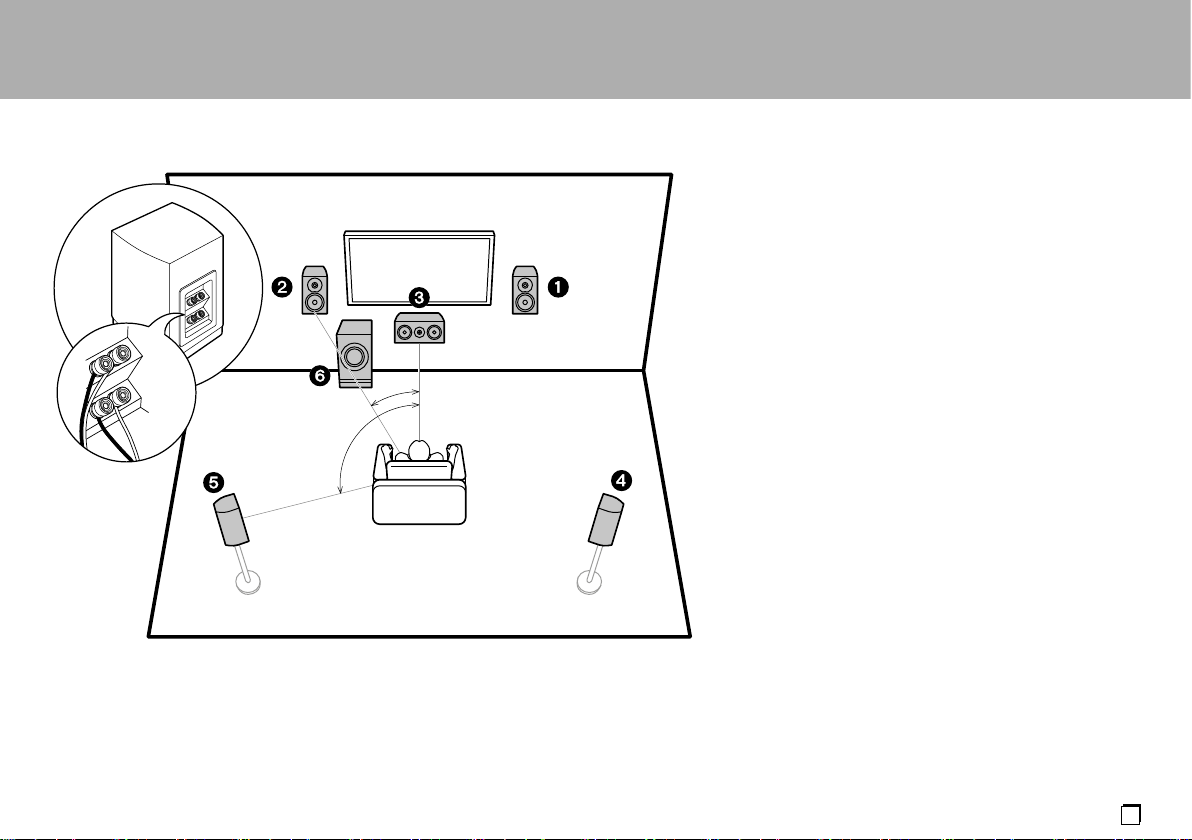
> Перед началом эксплуатации > Элементы конструкции и их назначение > Установка > Начальная настройка > Воспроизведение
Bi-Amping the Speakers
With a 5.1 channel system, it is possible to connect front
speakers that support Bi-Amping to improve the quality of
the bass and treble. Bi-Amping compatible speakers need
their terminals for the tweeters connected to one amplifier
and their terminals for woofers connected to another
amplifier, so it is not possible to connect height speakers
and surround back speakers with this connection. Other
than front speakers, you can also connect a center speaker,
surround speakers, and a powered subwoofer.
0 "Speaker combinations" (P14) introduces some detailed
examples of speaker combinations.
1,2 Front Speakers (Bi-Amping)
3 Center Speaker
4,5 Surround Speakers
6 Powered Subwoofer
Подключение акустических систем
по схеме Bi-Amping
Для ул учшения воспр оизведе ния низких и высо ких часто т в составе
5.1-канальн ой системы можн о использ овать фронтал ьные АС,
допус кающие по дключение по с хеме Bi-Am ping. У АС, подк лючаемых
по схем е Bi-Amping, кле ммы, преду смотренн ые для высо кочастотных
динамико в, подсоед иняются к одном у усилител ю, а клеммы, п редусмотрен ные для низкоча стотных ди намиков, – к д ругому уси лителю.
Всле дствие этого ис пользов ание верхн их АС и тыловы х АС простра нстве нного зву чания при та ком вариан те подкл ючения нев озможно.
Наряду с фро нтальным и АС можно под ключить ц ентральную АС,
пару бо ковых АС про странст венного з вучания и ак тивный сабвуф ер.
• Раз дел «Комбин ации акус тически х систем» (ст р. 14) содержи т
*1: от 22° до 30°, *2: 120°
1
*
2
*
ряд по дробных приме ров комбин аций АС.
1, 2 Фронта льные АС, подклю ченные по сх еме Bi-Amping
3 Центр альная АС
4, 5 Бо ковые АС про странственн ого звучания
6 Активны й сабвуфер
Ru
13
Page 14

> Перед началом эксплуатации > Элементы конструкции и их назначение > Установка > Начальная настройка > Воспроизведение
Комбинации акустических систем
• В люб ой из комбинаци й можно подклю чить до двух а ктивных с абвуферо в.
БОКОВЫЕ
Каналы акустических систем ФРОНТАЛЬНЫЕ ЦЕНТРАЛЬНЫЙ
2.1-канальная система ✔ ✔ (*1) ✔ (*1) ✔ (*1)
3.1-канальная система ✔ ✔ ✔ (*1) ✔ (*1) ✔ (*1)
4.1-канальная система ✔ ✔ ✔ (*1) ✔ (*1) ✔ (*1)
5.1-канальная система ✔ ✔ ✔ ✔ (*1) ✔ (*1) ✔ (*1)
6.1-канальная система ✔ ✔ ✔ (*2) ✔
7.1-канальная система ✔ ✔ ✔ ✔ (*2) ✔
2.1.2-канальная система ✔ ✔ (*3) ✔
3.1.2-канальная система ✔ ✔ ✔ (*3) ✔
4.1.2-канальная система ✔ ✔ ✔ (*3) ✔
5.1.2-канальная система ✔ ✔ ✔ ✔ (*3) ✔
6.1.2-канальная система ✔ ✔ ✔ (*4) ✔ (*4)
7.1.2-канальная система ✔ ✔ ✔ ✔ (*4) ✔ (*4)
(*1) Мо жно выбрат ь акустич еские систем ы В, акустич еские сис темы, подк лючаемы е по схеме Bi- Amping, или а ку-
стич еские сис темы зоны 2.
(*2) При испо льзован ии акусти ческих си стем В и восп роизведении з вука акус тическими сис темами А+В тыловы е
АС прос транств енного зву чания не ра ботают.
(*3) При восп роизвед ении звука а кустиче скими сис темами зо ны 2 верхние АС н е работают.
(*4) Мо жно подключи ть как тылов ые АС пространс твенного звуч ания, так и ве рхние АС. Однак о в этом случ ае
звук не может о дноврем енно восп роизводи ться и теми, и д ругими АС. Ес ли подклю чены и те, и дру гие АС, вы
можете задать приоритетные.
• Наж мите кноп ку
меню «O ther» [Дру гое] и «Speakers» [Акустическ ие систем ы], выберит е один из вариант ов исполь зования
акус тически х систем А и В и за дайте в кач естве при оритетных тыло вые АС прост ранствен ного звуч ания
или ве рхние АС.
на пульте дист анционного уп равления (стр. 6) и, после довательно открыв п ункты
ПРОСТРАНСТВЕННОГО
ЗВУЧАНИЯ
ТЫЛОВЫЕ
ПРОСТРАНСТВЕННОГО
ЗВУЧАНИЯ
ВЕРХНИЕ
КАНАЛЫ АКУСТ
СИСТЕМ В
КАНАЛЫ АКУСТ
СИСТЕМ, ПОДКЛ ПО
СХ BI-AMPING
КАНАЛЫ АКУСТ
СИСТЕМ ЗОНЫ 2
(СТР 21)
14
Page 15

> Перед началом эксплуатации > Элементы конструкции и их назначение > Установка > Начальная настройка > Воспроизведение
Step2: Connect the Speakers
Standard Connections (Pages 8 to 12)
Connect 12345678 for a 7.1 channel system.
Connect 1234569: for a 5.1.2 channel system. Up
to two powered subwoofers can be connected. The same
signal is output from each of the SUBWOOFER PRE OUT
jacks.
0
You can also connect both 78 and 9:. However, you can
only output audio from one of these at a time. When both
are connected, you can switch which speakers to prioritize.
Press on the remote control (P6) and use "Other" -
"Speakers" to switch between surround back speakers and
height speakers and to switch speakers A and B.
Make sure the exposed wires of the speakers do
not stick out of the speaker terminals when
connecting. If the exposed wires of the speakers
touch the rear panel or the + and – wires touch
Setup
0 Settings for the speaker configuration you have
connected need to be made in "1. Full Auto
MCACC" in Initial Setup (P23).
0
If any of the connected speakers have an impedance of
4 Ω or more to less than 6 Ω, after completing Initial
Setup, you need to make some settings in the System
Setup menu. Press on the remote controller, and in
the Home displayed set "System Setup" - "Speaker" -
"Configuration" - "Speaker Impedance" to "4ohms".
You can also connect both 78 and 9:. However, you can
only output audio from one of these at a time. When both
are connected, you can switch which speakers to prioritize.
Press on the remote control (P6) and use "Other" -
"Speakers" to switch between surround back speakers and
height speakers and to switch speakers A and B.
Setup
0 Settings for the speaker configuration you have
connected need to be made in "1. Full Auto
MCACC" in Initial Setup (P23).
0
If any of the connected speakers have an impedance of
4 Ω or more to less than 6 Ω, after completing Initial
Setup, you need to make some settings in the System
Setup menu. Press on the remote controller, and in
the Home displayed set "System Setup" - "Speaker" -
"Configuration" - "Speaker Impedance" to "4ohms".
Этап 2: подключение акустических систем
Стандартные подключения (стр 8–12)
a
а Кабель для подключения основных АС (акустический кабель),
b Кабель для подключения сабвуфера (сабвуферный кабель)
12 мм
b
ИЛИ
акустические
системы В
Подключите в случа е 7.1-канальной системы.
Подключите в случа е 5.1.2-к анальной с истемы.
Можн о подключ ить до двух а ктивных с абвуферо в. С каждог о из разъемов SUBWOOFER PRE OU T на выход под ается один и т от же сигна л.
• Вы та кже можете по дключи ть как , так и . Однако в этом
случае зву к не може т одно временн о воспрои зводиться и теми,
и други ми АС. Если подключе ны и те, и друг ие АС, вы можете
задать при оритетны е. Наж мите кнопк у
ного уп равлени я (стр. 6) и, пос ледовательн о откр ыв пункты ме ню
«Other » [Другое] и «Spe akers» [Акустиче ские системы], за дайте
в качес тве приори тетных тыло вые АС простр анственного звуча ния или ве рхние АС и выбер ите один из вари антов использо вания
акус тически х сис тем А и В.
Настройка
• При в ыполнени и операции нача льной наст ройки,
опис анной в пун кте «1. Full Auto MCACC [ Полност ью автомат ическая м ногокан альная ак устичес кая калибров ка
МСАСС]» (с тр. 23), нужно з адать уст ановки ко нфигура ции
подк люченны х акустич еских сис тем.
• Есл и среди подклю ченных АС ест ь имеющие импеда нс
от 4 до 6 Ом, то по сле выполн ения начал ьной настр ойки
(«Initial Se tup») нужно зад ать ряд уста новок в меню
наст ройки сис темы («System Setup»). На жмите кноп ку
на пульте д истанционно го управле ния, последов ательн о выберите в от ображае мом главно м меню п ункты
«System Se tup» – «Speaker» [Ак устичес кие систе мы] –
«Cong uration» [Конфиг урация] и зад айте для парамет ра
«Speaker I mpedance» [Импеда нс акустическ их систем]
установк у «4ohms» [4 ома].
При подключении акустических кабелей
следите за тем, чтобы их оголенные провода
не выступали наружу из клемм. В случае
соприкосновения оголенных проводов акустических кабелей с задней панелью аппарата
или соприкосновения проводов положительной
и отрицательной полярностей друг с другом
сработает схема защиты.
на пульте ди станцио н-
Ru
15
Page 16

> Перед началом эксплуатации > Элементы конструкции и их назначение > Установка > Начальная настройка > Воспроизведение
Connecting with Bi-Amping Speakers (Page 13)
Make sure you remove the jumper bar fitted between the
woofer jacks and tweeter jacks of the front speakers.
Refer
to "Standard Connections (Pages 8 to 12)" (P15) to connect
the center speaker, surround speakers, and powered
subwoofer.
0 Also refer to the instruction manual for your speakers
when using connections for Bi-Amping.
Make sure the exposed wires of the speakers
do not stick out of the speaker terminals when
connecting. If the exposed wires of the
Setup
0 Settings for the speaker configuration you have
connected need to be made in "1. Full Auto
MCACC" in Initial Setup (P23).
0 If any of the connected speakers have an
impedance of 4 Ω or more to less than 6 Ω, after
completing Initial Setup, you need to make some
settings in the System Setup menu. Press on
the remote controller, and in the Home displayed
set "System Setup" - "Speaker" - "Configuration" -
"Speaker Impedance" to "4ohms".
You can also connect both 78 and 9:. However, you can
only output audio from one of these at a time. When both
are connected, you can switch which speakers to prioritize.
Press on the remote control (P6) and use "Other" -
"Speakers" to switch between surround back speakers and
height speakers and to switch speakers A and B.
Setup
0 Settings for the speaker configuration you have
connected need to be made in "1. Full Auto
MCACC" in Initial Setup (P23).
0
If any of the connected speakers have an impedance of
4 Ω or more to less than 6 Ω, after completing Initial
Setup, you need to make some settings in the System
Setup menu. Press on the remote controller, and in
the Home displayed set "System Setup" - "Speaker" -
"Configuration" - "Speaker Impedance" to "4ohms".
Подключение акустических систем
по схеме Bi-Amping (стр 13)
Обяз ательно удалите пе ремычку, уст ановленную меж ду разъем ами
для по дключен ия низкоча стотных дин амиков и разъ емами для по дключения высокочастотных динамиков фронтальных АС. Сверяясь с раздело м «Стан дартные по дключения (стр. 18 –12)» (стр. 15), под ключите
центральную АС, акустические системы пространственного звучания
и активный сабвуф ер.
• Такж е сверяйте сь с руковод ством по эк сплуатац ии акусти ческих
сист ем, подкл ючаемых по с хеме Bi-Am ping.
Настройка
• При в ыполнени и операции нача льной наст ройки,
опис анной в пун кте «1. Full Auto MCACC [ Полност ью автомат ическая м ногокан альная ак устичес кая калибров ка
МСАСС]» (с тр. 23), нужно з адать уст ановки ко нфигура ции
подк люченны х акустич еских сис тем.
• Есл и среди подклю ченных АС ест ь имеющие импеда нс
от 4 до 6 Ом, то по сле выполн ения начал ьной настр ойки
(«Initial Se tup») нужно зад ать ряд уста новок в меню
наст ройки сис темы («System Setup»). На жмите кноп ку
на пульте д истанционно го управле ния, последов ательн о выберите в от ображае мом главно м меню п ункты
«System Se tup» – «Speaker» [Ак устичес кие систе мы] –
«Cong uration» [Конфиг урация] и зад айте для парамет ра
«Speaker I mpedance» [Импеда нс акустическ их систем]
установк у «4ohms» [4 ома].
При подключении акустических кабелей
следите за тем, чтобы их оголенные провода
не выступали наружу из клемм. В случае
соприкосновения оголенных проводов акустических кабелей с задней панелью аппарата
или соприкосновения проводов положительной
и отрицательной полярностей друг с другом
сработает схема защиты.
а Кабель для подключения основных АС (акустический кабель)
16
a
12 мм
Для усиления
высоких частот
Для усиления
низких частот
Page 17

> Перед началом эксплуатации > Элементы конструкции и их назначение > Установка > Начальная настройка > Воспроизведение
Step3: Connect the TV & AV Components
1. Connect the TV
To ARC TV
For a TV that supports the ARC (Audio Return Channel)
feature (*1), use an HDMI cable and connect according to
illustration "a". Choose an HDMI IN jack on the TV that
supports ARC when connecting.
To Non-ARC TV
For a TV that does not support the ARC (Audio Return
Channel) feature (*1), connect both the HDMI cable in
illustration "a" and the digital optical cable in "b".
0 Connection with a digital optical cable is not necessary if
you will watch TV through a device such as a cable set-
top box (that is, not use a tuner built into the TV) that you
have connected to the input jack on this unit.
(*1) The ARC feature: This feature transfers TV audio
signals via HDMI cable so that you can play the audio
from the TV through this unit. Connection to an ARC
compatible TV is complete with one HDMI cable. Refer
to the instruction manual for your TV to see if it
supports ARC.
(*2) Another TV or projector can be connected to the HDMI
OUT SUB jack. Press (P6) on the remote control
and use "Other" - "HDMI Out" to switch between MAIN
and SUB. Note that this jack does not support ARC.
Setup
0 Settings are required to use the ARC function.
Select "Yes" in "5. Audio Return Channel" (P24)
in the Initial Setup.
0 Refer to the instruction manual for the TV for TV
connections and instructions regarding settings
for CEC features and audio output.
Этап 3: подключение телевизора и AV-компонентов
1 Подключение телевизора
*2
a
b
Телевизор
a HDMI-кабель, b Цифровой оптический кабель
Телевизор с поддержкой ARC
Если те левизор п оддержи вает функц ию ARC (Audio Retu rn Channel
[Воз вратный аудиока нал]) (*1), подк лючите ег о HDMI-ка белем
в соот ветствии с ф рагменто м «а» на иллюс трации. При подк лючении
выбе рите на теле визоре раз ъем HDMI IN [Вход HD MI], подде рживающий ARC.
Настройка
• Нео бходимо за дать установк и, требуемы е для испол ьзова ния функци и ARC. При выпо лнении оп ерации началь ной настройки , описанной в раз деле «5. Audio R eturn
Channel [ Возврат ный аудиока нал]» (стр. 24), выб ерите
установк у «Yes» [Да] .
• Дл я получен ия информации о тр ебуемых под ключен иях
телевизо ра и требова ниях по наст ройке функ ции СЕС и аудиов ыхода см. руковод ство по эксп луатации те левизор а.
Телевизор без поддержки ARC
Если те левизор н е поддерж ивает функ цию ARC (Audio Re turn Channel
[Воз вратный аудиока нал]) (*1), подк лючите ег о как HDMI- кабелем
(фрагм ент иллюс трации «а»), так и цифро вым оптиче ским кабе лем
(фрагм ент «b»).
• Под ключение циф ровым опти ческим ка белем не требуется,
если в ы смотрите т елевизо р с применен ием такого устр ойства,
подк люченно го к входном у разъему д анного апп арата, как ,
напр имер, декод ер канало в кабельно го телевидени я (то есть
без ис пользов ания приемник а, встроен ного в теле визор).
(*1) Фу нкция ARC перед ает аудиоси гналы тел евизора по HDMI -кабе-
лю, что бы звук с теле визора мог в оспроиз водитьс я через дан ный
аппарат. Для п одключе ния к ARC-с овмести мому телевизо ру
дост аточно HDM I-кабел я. См. руково дство по эксплу атации
телевизо ра, чтобы выясни ть, поддержив ает ли он ARC.
(*2) К разъем у HDMI OUT SUB [Вспо могатель ный выход HD MI]
можн о подключить е ще один теле визор или пр оектор. На жмите
(стр. 6) на п ульте дистан ционног о управления и,
кнопку
посл едовательно в ойдя в пунк ты меню «Oth er» [Другое] и «HDMI
Out» [В ыходы HDMI] , выберите у становк у «Main» [Основной]
или «Sub» [ Вспомог ательный]. Имейте в вид у, что это т разъем
не под держива ет ARC.
Ru
17
Page 18

> Перед началом эксплуатации > Элементы конструкции и их назначение > Установка > Начальная настройка > Воспроизведение
2. Connect the HDMI AV Component
This is an example of connection with an AV component
that has an HDMI jack. With connection to an AV
component that conforms with the CEC (Consumer
Electronics Control) standard, you can use features such as
the HDMI CEC feature (*) that links with the input selector,
and the HDMI Standby Through feature which allows you to
play video and audio from AV components on the TV even
when this unit is in standby mode.
0 To play 4K or 1080p video, use a high speed HDMI
cable.
(*)The HDMI CEC feature: You can control features such
as linking input switching with the input selector and
players conforming to the CEC standard, switching audio
to output it from the TV or from this unit, and adjusting
the volume using the remote controller of a CEC-
compliant TV, and automatically switching this unit to
standby when the TV is turned off.
Setup
0 When "Yes" is selected for "5. Audio Return
Channel" in Initial Setup (P24), the HDMI CEC
function and HDMI Standby Through function are
automatically enabled. If "No, Skip" is selected,
settings are required in the System Setup menu
after Initial Setup is complete. Settings are made
in "System Setup" - "Hardware" - "HDMI" in Home
displayed by pressing on the remote
controller.
0 To enjoy digital surround sound including Dolby
Digital, audio output should be set to "Bitstream
output" on the connected Blu-ray Disc player or
other device.
2 Подключение AV-компонента через интерфейс HDMI
В этом ра зделе при веден прим ер подкл ючения AV-ко мпонент а, имеющего разъе м HDMI. Если в ы подключ ите AV-компонен т, поддерж ивающий с тандарт CEC (C onsumer Elect ronics Contro l), то сможете п ользова ться такими функция ми, как HDMI CEC (*), кот орая привя зана
к пере ключате лю входов, и HD MI Standby Through, кот орая позв оляет
телевизо ру воспрои зводить з вук и изобра жение от AV-компо нента
даже п ри нахождении данн ого аппара та в режиме ож идания.
• Для восп роизвед ения видео контента с разр ешением 4К
a
BD/DVD-
проигрыватель
а HDMI-кабель
Декодер каналов
кабельного/
спутникового
телевидения
Потоковый
медиаплеер
Игровая
приставка
18
или 108 0р исполь зуйте выс окоскоростн ой HDMI-к абель.
Настройка
• Есл и при выполн ении опер ации начал ьной настр ойки,
опис анной в пун кте «5. Audio Ret urn Channel [Во звратный
аудио канал]» (стр. 24), в ыбрана уст ановка «Yes» [Да],
функ ции HDMI CEC и HD MI Standby Through ак тивируютс я
автом атическ и. Если же выбрана ус тановка « No, Skip»
[Нет, про пустить], т о по заверш ении начал ьной наст ройки
(«Initial S etup») в меню наст ройки сис темы («System
Setup») нео бходимо за дать опре деленные у становк и.
Устано вки зада ются в посл едовател ьности «System
Setup» – «Hardware» [Апп аратное об еспечен ие] – «HDMI»
в главн ом меню, выв одимом на эк ран нажат ием кнопк и
(*) Функци я HDMI CEC: можно, к п римеру, прив язать пер еключае мые
на пульте дист анционного уп равления.
• Для того ч тобы вы могл и получат ь удовольс твие от циф рово го объемно го звука (в то м числе в фор мате Dolby
Digital), на по дключен ном BD-п роигрывателе и ли другом
устр ойстве дл я аудиовыхо да должна б ыть задан а установк а «Bitstream output» [ Выход битов ого поток а].
поло жения сел ектора вхо дов к разли чным устр ойствам в оспроизве дения в соо тветстви и со станд артом CEC, перек лючать
звук н а выход с тел евизора или дан ного аппа рата, рег улироват ь
гром кость с пул ьта дистан ционног о управле ния CEC-с овместим ого телев изора и нас троить да нный аппар ат так, что бы он
автом атическ и перекл ючался в р ежим ожид ания при выклю чении
телевизора.
Page 19

> Перед началом эксплуатации > Элементы конструкции и их назначение > Установка > Начальная настройка > Воспроизведение
3. Connect the Non-HDMI AV Component
This is an example of connection with an AV component
that does not have an HDMI jack. Make the connections to
the AV component to match the jacks it has. When video
input connection is to the BD/DVD jack, the audio input
connection should also be to the BD/DVD jacks, and so on,
so that you connect the video input jacks to the jacks with
the same name as the audio input jacks.
Note that video signals input to the VIDEO IN jack or the
COMPONENT VIDEO IN jack will be converted to HDMI
video signals and then output from the HDMI OUT jack.
0 To enjoy digital surround playback in formats such as
Dolby Digital, you need to make a connection for audio
signals with a digital coaxial cable or a digital optical
cable.
0 It is possible to change assignment of the input jacks you
see in the illustration at left, so you can also connect to
any jack other than BD/DVD. For details, see the
Advanced Manual.
Setup
0 The COMPONENT VIDEO IN jacks are
compatible only with 480i or 576i resolution.
When you connect to the COMPONENT VIDEO
IN jacks, set the output resolution of the player to
480i or 576i. Select interlace if there is no option
for 480i, etc. If your player does not support 480i
or 576i output, use the VIDEO IN jack.
0 To enjoy digital surround sound including Dolby
Digital, audio output should be set to "Bitstream
output" on the connected Blu-ray Disc player or
other device.
3 Подключение AV-компонента
не через интерфейс HDMI
В этом ра зделе при веден прим ер подкл ючения AV-ко мпонент а,
не име ющего разъ ема HDMI. Выполн ите соеди нения с AV-ком понентом в со ответств ии с имеющим ися у него ра зъемами. Ес ли входные
виде осигнал ы подаются, напр имер, на разъем BD/ DVD, то входны е
аудио сигналы д олжны под аваться на о дноимен ные разъем ы.
Имейте в вид у, что ви деосигналы, подав аемые на входные р азъемы
VIDEO IN или COMPONENT VID EO IN, преобр азуются в HD MI-виде осигн алы и подаю тся на выход с р азъемов HDMI OUT.
• Для того ч тобы полу чать удовол ьствие от ц ифрового о бъемног о
b
BD/DVD-
проигрыватель
а Компонентный видеокабель, b Цифровой оптический кабель, с Аналоговый аудиокабель
ИЛИ
a
c
звук а в таких формата х, как Dolby Dig ital, нужн о выполнит ь соединени е для подво да аудиосигнал ов по цифро вому коакс иальном у
или цифровому оптическому кабелю.
• Наз начение вхо дных разъ емов, котор ые вы видит е на иллюстра ции слева, м ожно изме нить, поэт ому подкл ючение мо жно
выполнит ь и к любому дру гому разъ ему, отличном у от BD/DVD.
Для по лучения б олее подр обной инф ормации см . Дополнительное руководство пользователя.
Настройка
• Раз ъемы COMPO NENT VIDEO IN совме стимы толь ко
с разр ешением 48 0i или 576i. В сл учае подк лючения п роигры вателя к раз ъемам COMP ONENT VIDEO IN з адайте
на про игрывате ле выходно е разрешение 48 0i или 576i.
Если опции 4 80i или ана логичной в м еню проиг рывателя
нет, про сто выбери те чересс трочную р азвертку. Если
прои грывател ь не поддер живает вых одное разр ешение
480i и ли 576i, использу йте разъем V IDEO IN.
• Для того ч тобы вы могл и получат ь удовольс твие от циф рово го объемно го звука (в то м числе в фор мате Dolby
Digital), на по дключен ном BD-п роигрывателе и ли другом
устр ойстве дл я аудиовыхо да должна б ыть задан а установк а «Bitstream output» [ Выход битов ого поток а].
Ru
19
Page 20

> Перед началом эксплуатации > Элементы конструкции и их назначение > Установка > Начальная настройка > Воспроизведение
4. Connect the Audio Component
Example of a connection with an audio component.
Connect a CD player using a digital coaxial cable or an
analog audio cable. You can also connect a turntable that
has an MM-type cartridge to the PHONO jack.
0 If the turntable has a built-in audio equalizer, connect it to
another AUDIO IN jack. Further, if the turntable uses an
MC type cartridge, install an audio equalizer compatible
with the MC type cartridge between the unit and the
turntable, then connect to any AUDIO IN jack other than
the PHONO jack.
If the turntable has a ground wire,
connect it to the SIGNAL GND terminal of this unit.
another AUDIO IN jack. Further, if the turntable uses an
MC type cartridge, install an audio equalizer compatible
with the MC type cartridge between the unit and the
turntable, then connect to any AUDIO IN jack other than
the PHONO jack.
4 Подключение аудиокомпонента
В этом р азделе пр иведен пр имер подк лючения а удиокомп онента.
Используйте для подключения CD-проигрывателя цифровой коаксиал ьный кабе ль или анал оговый ауд иокабель .. Вы также м ожете
подключить проигрыватель грампластинок со звукоснимателем
типа М М (с подвижн ым магнит ом) к разъемам PHONO [Пр оигрыватель грампластинок].
• Если проигрыватель грампластинок имеет встроенный
a
ИЛИ
b
фоно коррект ор, подкл ючите его к д ругой пар е разъемо в гру ппы
AUDIO I N. Помимо то го, если в проиг рывателе грам пластинок
испо льзуется з вукосни матель тип а МС (с подвиж ной кату шкой),
подк лючите фонок орректо р, совмест имый с таки м звукосн имател ем, между данным апп аратом и пр оигрыват елем грам плас тинок и под соедини те выходно й кабель фонок орректо ра
к любо й паре разъ емов груп пы AUDIO IN, о тличной от PH ONO.
Если проиг рыватель г рамплас тинок имее т заземля ющий п ровод, под соедини те этот пров од к разъем у
SIGNA L GND данно го аппарат а.
Проигрыватель
грампластинок
20
CD-проигрыватель
а Цифровой коаксиальный кабель, b Аналоговый аудиокабель
Page 21

> Перед началом эксплуатации > Элементы конструкции и их назначение > Установка > Начальная настройка > Воспроизведение
5. Multi-zone Connection
You can enjoy audio in the separate room by, for example, playing
a Blu-ray Disc player in the main room (where this unit is located)
and listening to internet radio in the separate room (ZONE 2).
0 DSD and Dolby TrueHD audio signals are not output to
ZONE 2 when selected with the "NET" input selector.
Connections with an AV component
When outputting the audio of an externally connected AV
component to ZONE 2, you need to connect using a digital
coaxial cable, digital optical cable, or analog audio cable.
ZONE 2 PRE/LINE OUT
It is possible to play 2 ch source in a separate room while 7.1 ch source
is being played in the main room. Connect the ZONE 2 PRE/LINE OUT
jacks of the unit and the LINE IN jacks of the pre-main amplifier or
power amplifier in a separate room with an analog audio cable.
ZONE SPEAKER
It is possible to connect speakers in a separate room and
play 2 ch sources.
0 You cannot use ZONE SPEAKER if you have connected
the front speakers using Bi-Amping connection or if you
have connected a Speakers B System.
0 No sound is played from the height speakers when
playing audio from ZONE SPEAKER.
Setup
0 Settings are required in Initial Setup, "4. Multi
Zone Setup" (P24) to enjoy this feature.
0
The audio from externally connected AV components
can only be played in ZONE 2 when the audio is analog
or 2ch PCM audio. If you have connected to this unit
with a digital coaxial cable or digital optical cable, it may
be necessary to change the audio output of the AV
5 Подключения в нескольких зонах
Можн о выполнит ь подключени я таким обра зом, чтобы з вук воспроизводи лся в разных к омнатах – н апример, чт обы в главно й комнате (где
нахо дится данн ый аппарат) м ожно было с лушать зву к от BD-про игрывател я, а в другой ко мнате (зоне 2) – и нтернет-р адио.
• Ауди осигна лы форматов DSD и Dolby TrueHD не под аются на выход
c
b
ИЛИ
a
BD/DVD-
проигрыватель
а Цифровой оптический кабель, b Аналоговый аудиокабель, с Кабель для подключения основных АС (акустический кабель)
Использование разъемов
ZONE2 PRE/LINE OUT
LINE
IN
Главная
комната
(Зона)
ЗОНА 2
Акустические
системы зоны 2
в зону 2, есл и пере ключате ль входов устан овлен в полож ение «NET».
Подключение AV-компонента
Для того чтобы с подключенного к данному аппарату внешнего AV-компонента аудиосигналы подавались на выход в зону 2, необходимо подключение с использованием цифрового коаксиального кабеля, цифрового оптического кабеля или аналогового аудиокабеля.
Подключение к разъемам ZONE 2 PRE/LINE OUT
Можно выполнить подключения таким образом, чтобы в главной комнате воспроизводился аудиоконтент 7.1-канального источника сигнала, а в другой комнате –
аудиоконтент 2-канального источника. Для этого соедините разъемы ZONE 2 PRE/
LINE OUT данного аппарата и разъемы линейного входа LINE IN предварительного
усилителя или усилителя мощности в другой комнате аналоговым аудиокабелем.
Подключение акустических систем зоны 2
Можн о подк лючить ак устическ ие системы , установл енные в другой ко мнате, для вос произве дения аудиоконтента 2-к анальны х исто чников сиг нала.
• Вы не с можете исп ользова ть акусти ческие си стемы зоны 2, есл и
фронталь ные АС подключе ны по схеме Bi -Amping или п одключ ены доп олнительные фр онтальны е АС (акустич еские сис темы В).
• При в оспроиз ведении зв ука акуст ическим и системами зон ы 2
верхн ие АС не работ ают.
Настройка
• Для испо льзован ия этой функ ции нужно задать оп ределенн ые установ ки при выполнен ии операци и начальной
наст ройки, опи санной в пу нкте «4. Multi Zone Set up
[Настрой ка нескол ьких зон]» (ст р. 24).
• З вук от подклю ченных к данно му аппарат у внешних AV-ко мпоне нтов может вос производить ся в зоне 2 тол ько при подаче
в нее анал оговых аудиосиг налов или ауди осигнал ов 2-канал ь
ного фо рмата РСМ. Если AV-к омпонент по дключе н к данно му
аппарату ци фровым коак сиальны м или опт ическим кабеле м,
может по требоваться пе реключ ение аудиовы хода AV-компо
нент а на выход ной формат РСМ.
Ru
-
-
21
Page 22

> Перед началом эксплуатации > Элементы конструкции и их назначение > Установка > Начальная настройка > Воспроизведение
6. Connect Other Cables
Antenna Hookup
Move the antenna around while playing the radio to find the
position with the best reception. Use a thumb tack or similar
to attach the indoor FM antenna to a wall.
Network Hookup
Connect this unit to the network using wired LAN or Wi-Fi
(wireless LAN). You can enjoy network features such as
internet radio by connecting the unit to the network. If you
connect by wired LAN, connect with an Ethernet cable to
the NETWORK port as shown in the illustration. To connect
by Wi-Fi, then after selecting "Wireless" in "3. Network
Connection" (P24) in Initial Setup, select the desired setting
method and follow the onscreen instructions to configure
the connection.
Power Cord Hookup
This unit includes removable power cords. Connect the
power cord to the power outlet after completing all other
connections. Connect the power cord to AC IN of the unit
and then connect to the outlet. Always disconnect the outlet
side first when disconnecting the power cord.
SN29403015_VSX-LX302_BAS_En_1702xx.book 22 ページ 2017年2月21日 火曜日 午後1時17分
6 Подключение других кабелей
Подключение антенн
Подк лючив ант енны, вкл ючите рад ио и попере мещайтесь по к омнате, насколько позволяют антенные кабели, чтобы определить
b
a
d
c
для к аждой из а нтенн пол ожение, со ответствующе е наилучш ему
прие му. Прикреп ите комнат ную FM-ан тенну к сте не при помо щи
канцеляр ской кноп ки или ана логично го приспо соблени я.
Подключение к сети
Данн ый аппарат м ожно подк лючить к пр оводной или бес проводн ой
(по техн ологии Wi -Fi) локал ьной сети. П одключив апп арат к сети, вы
смож ете исполь зовать такие сетевы е функции, к ак, например, ин тернет-ра дио. Если вы хо тите подк лючитьс я к проводн ой локальной
сети, п одсоеди ните Etherne t-кабель к п орту NETWORK, к ак показа но
на илл юстрации . Если же вы хоти те подкл ючиться к бе спровод ной
сети п о Wi-Fi, то пр и выполнен ии операци и начальн ой настрой ки,
опис анной в пун кте «3. Networ k Connection [ Подключ ение к сети] »
(стр. 24), выбери те опцию «Wire less» [Бесп роводно е], а затем выб ерите же лаемый сп особ наст ройки и, следуя э кранным ук азаниям,
настройте соединение.
Подсоединение шнура питания
К данн ому аппар ату прила гается отс оединяе мый шнур пи тания.
Подс оедините шнур п итания к ро зетке эле ктросет и после
выполнен ия всех других п одключе ний. Перед подс оединен ием
шнур а питания к с етевой ро зетке подс оединит е его к разъ ему AC
IN на ап парате. При отсо единени и шнура пит ания всегд а сначала
отсо единяйте его от р озетки.
a Комнатная FM-антенна, b Рамочная AM-антенна, c Ethernet-кабель, d Шнур питания
22
Page 23

> Перед началом эксплуатации > Элементы конструкции и их назначение > Установка > Начальная настройка > Воспроизведение
Initial Setup with Auto Start-up Wizard
Initial Setup Starts Automatically
When you turn the unit on for the first time after purchasing
it, Initial Setup is automatically shown on the TV to enable
you to make settings required for startup using simple
operations following onscreen guidance.
1. Switch the input on the TV to that assigned to the unit.
2. Put batteries into the remote controller of this unit.
3. Press Í on the remote controller to turn the unit on.
4. Select the item with the cursors of the remote controller
and press ENTER (a) to confirm your selection. To return
to the previous screen, press (b).
0 If you terminate the procedure on the way or want to
change a setting made during Initial Setup, press on
the remote controller, and from the Home select "System
Setup" - "Miscellaneous" - "Initial Setup", and press
ENTER.
∫ 1. Full Auto MCACC
Place the supplied speaker setup microphone in the
listening position, measure the test tones emitted by the
speakers, then the unit automatically sets the optimum
volume level for each speaker, the crossover frequencies,
1
a
b
Начальная настройка с использованием программы-мастера автоматической настройки
Начальная настройка начинается автоматически
Когда в ы включит е аппарат в пе рвый раз пос ле покуп ки, на экра не
подк люченно го телеви зора автом атически появ ится меню «In itial
Setup» [Н ачальная наст ройка], позвол яющее зад ать требуем ые началь ные устано вки парам етров путем вып олнения пр остых опе раций
Выбор
входа
TV
2 3
в соответствии с экранными инструкциями.
1. Пере ключите те левизор на тот вх од, который назнач ен на данный аппа рат.
2. Вс тавьте бата рейки в прилага емый к аппар ату пульт дис танционного управления.
3. На жмите на пу льте кнопку q, чт обы вклю чить аппар ат.
4. В ыберите кн опками пер емещения курс ора на пульте ну жный пунк т
меню и на жмите кно пку ENTER (а) для по дтвержд ения выбор а.
Если хотите ве рнуться в преды дущее меню, нажм ите
a
• Есл и вы прервет е процедуру в ходе е е выполнен ия или захотите
изме нить ту или и ную устано вку, задан ную во время н ачально й
наст ройки, на жмите кнопку
упра вления, по следова тельно выб ерите в глав ном меню пун кты
«System S etup» [Настр ойка сист емы] – «Miscell aneous» [Разн ое] –
«Initia l Setup» [Нача льная наст ройка] и нажмит е кнопку ENTER.
1 Full Auto MCACC [Полностью автоматическая
многоканальная акустическая калибровка MCACC]
Разме стите при лагаемый м икрофон д ля настро йки акустиче ских
сист ем в позици и прослуш ивания и вып олните с его п омощью замеры
тест овых тонал ьных сигн алов, изд аваемых ак устичес кими сист емами. Пос ле этого ап парат автоматическ и задаст о птимальн ый уровень
гром кости для к аждой АС, часто ты среза кр оссовер ов и рассто яния
от поз иции прос лушивани я. При этом так же будет вып олнена авт оматиче ская наст ройка экв алайзер ов для акус тически х систем и буд ут
устранены искажения, вызываемые акустикой комнаты.
на пульте дист анционного
(b).
b
Ru
23
Page 24

> Перед началом эксплуатации > Элементы конструкции и их назначение > Установка > Начальная настройка > Воспроизведение
0 Calibration takes between 3 and 12 minutes to be
completed. The speakers emit the test tone at high
volume during measurement, so be careful of your
surroundings. Keep the room as quiet as possible during
measurement.
0 If you have connected a subwoofer, check the power and
volume of the subwoofer. Set the subwoofer volume to
more than halfway.
0 If the power of this unit suddenly turns off, the wires in
the speaker cables may have touch the rear panel or
other wires and tripped the protection circuit. Twist the
wires again properly and make sure they do not stick out
of the speaker terminals when connecting.
1. Place the supplied speaker setup microphone in the
listening position, and connect to the MCACC SETUP
MIC jack on the main unit.
The image on the screen changes as you choose the
number of channels in "Speaker Channels", so refer to it
when performing the settings.
3. Test tones are emitted by the speakers, and firstly the
unit detects the speakers connected and the noise in the
environment.
4. After the results of the above measurements are
displayed, select "Next", press ENTER on the remote
controller, and the test tones are emitted again, and the
unit automatically makes settings such as the optimum
volume level and the crossover frequency.
5. When the measurement is completed, the measurement
result is displayed. Press the cursors / � on the
remote controller to check the settings. Press ENTER
when "Save" is selected to save the settings.
6. Disconnect the speaker setup microphone.
∫ 2. Source Connection
Check that each input source is connected correctly. Follow
"Use iOS Device (iOS7 or later)": Share the iOS device's
Wi-Fi settings with this unit.
If you select "Scan Networks", there are a further two
choices of connection method. Check the following.
"Enter Password": Enter the password (or key) of the
access point to connect.
"Push Button": If the access point has an automatic
connection button, you can connect without entering a
password.
0 If the SSID of the access point is not displayed, then in
the screen listing the SSIDs, select "Other..." with the �
cursor on the remote controller and press ENTER, then
follow the onscreen instructions.
Keyboard Input
To switch between upper and lower case, select "A/a" on
the screen and press ENTER. To select whether to mask
the password with "½" or display it in plain text, press +Fav
on the remote controller. Press CLEAR to delete all the
input characters.
0 A confirmation screen asking you to agree to the privacy
policy is displayed during network setting. Select
"Accept" and press ENTER to indicate agreement.
∫ 4. Multi Zone Setup
When you want to enjoy audio in a room other than the main room, set
the audio output method for the separate room (ZONE 2). If you have
"Use iOS Device (iOS7 or later)": Share the iOS device's
Wi-Fi settings with this unit.
If you select "Scan Networks", there are a further two
choices of connection method. Check the following.
"Enter Password": Enter the password (or key) of the
access point to connect.
"Push Button": If the access point has an automatic
connection button, you can connect without entering a
• Пр оцедура ка либровк и зани мает от 3 до 12 минут. В ходе изм ерений
акус тически е сис темы издаю т гром кие тестовые тон альные сиг налы,
поэт ому провед ите калибр овку тогда, когда он а не будет ни кого беспоко ить. Во время из мерений в ком нате должно быть как м ожно тише.
• Есл и у вас подключе н сабвуфер, п роверьте ег о мощность и гром кост ь. Задайте б олее чем по ловинную г ромкость саб вуфера.
• Есл и питание да нного апп арата внез апно выключи тся, причина
может б ыть в том, что оголе нные концы п роводов акустиче ских
кабе лей сопри касаются с з адней пан елью или дру гими пров одами,
в резул ьтате ч его сработала с хема защит ы. В этом случ ае снова
скру тите конц ы (жилы) проводов д олжным обр азом и при по дключени и прослед ите за тем, что бы они не тор чали из клемм.
1. Ра зместите прил агаемый ми крофон для нас тройки ак устичес ких
сист ем в позици и прослуш ивания и под ключите е го к разъем у
MCACC SE TUP MIC [Нас троечный м икрофон с истемы МСАС С]
на осн овном блоке.
Е сли вы размещаете нас троечный м икрофон н а треноге, с делайте
это так , как показ ано на иллю страции.
MCACC
SETUP MIC
2. Вы берите в мен ю использ уемую конф игурацию под ключени я
акус тически х систем. Из ображен ие на экран е будет менять ся
по мер е выбора вам и числа кан алов в меню «S peaker Channels»
[Чис ло канало в акустич еских систем] , поэтому св еряйтесь с этим
меню п ри выполне нии настроек.
3. А кустиче ские сист емы будут из давать тес товые тон альные сигналы, и а ппарат сначал а определит под ключенн ые АС и уровен ь
окружающего шума.
24
4. По сле того как рез ультаты изме рений появ ятся на экр ане, выберите опцию «N ext» [Дал ее] и нажмит е на пульте дис танционн ого
упра вления кн опку ENTER. Тестовые тон альные сиг налы прозвучат сн ова, и аппар ат автомати чески нас троит опт имальные у ровни
гром кости и час тоты среза крос соверо в.
5. По з авершени и измерен ий их результаты появ ятся на эк ране.
Для п роверки з аданных установо к парамет ров нажи майте
на пул ьте ди станцион ного упр авления к нопки пе ремещени я
курсора /. Выбра в для сохр анения ус тановок о пцию «Save»
[Сохранит ь], нажмит е кнопку ENTER.
6. Отключите настроечный микрофон
2 Source Connection
[Подключение источников сигнала]
Пров ерьте, правил ьно ли подк лючены ис точники в ходного сигна ла.
Следуя экр анным указ аниям, выб ирайте вход , который хотите п одтвердить, включайте воспроизведение на выбранном воспроизводящем устрой стве и пров еряйте, поя вляется ли изоб ражение на экра не
телевизо ра и воспро изводитс я ли звук.
3 Network Connection [Подключение к сети]
Настройт е Wi-Fi-с оединен ие с точкой до ступа, та кой как маршрут изатор бе спроводной ло кальной с ети. Предусмот рены след ующие два
спос оба подк лючения п о Wi-Fi:
«Scan Networks» [Пр осканир уйте сети]: В ыполните п оиск точк и досту па с данного а ппарата. Предв арительн о выясните и дентифи катор
SSID то чки дост упа.
«Use iOS D evice (iOS7 or l ater)» [Исп ользуйте устр ойство на б азе iOS
(верс ии iOS7 или бол ее поздне й)]: Скопируй те установ ки параме тров
Wi-F i использу емого уст ройства н а базе iOS на да нный аппар ат.
Если вы выбе рете опцию «S can Networks», н а выбор будут пред ложены еще дв а способ а подключ ения. Пров ерьте следу ющие пунк ты:
«Enter Password» [Вве дите пароль]: Вве дите парол ь (или код) точ ки
дост упа, чтобы установи ть соедин ение.
«Push Bu tton» [Наж мите кнопку]: Ес ли точка досту па имеет кнопку
автом атическ ого подключе ния, соеди нение мож но установ ить
без вв ода пароля.
• Есл и идентификат ор SSID точк и доступа н е отображ ается,
то в экр анном перечне и дентифик аторов SSI D выберите к нопкой
курсора н а пульте дист анционно го управл ения пунк т «Other...»
[Дру гое], нажм ите кнопк у ENTER и след уйте экра нным указа ниям.
Keyboard Input [Данные, вводимые с клавиатуры]
Для пе реключ ения межд у регистр ами пропис ных и строч ных букв
выбе рите в экран ном пункт е «A/a» нуж ную опцию и на жмите кнопк у
ENTER. Д ля того что бы выбрать «з амаскир ованное» о тображен ие
паро ля в виде звездоч ек (*) или его отобр ажение отк рытым текс том,
испо льзуйте к нопку +Fav на п ульте дистан ционног о управлен ия. Если
вы хоти те удалить в се введен ные символ ы, нажмите к нопку CLE AR.
• Во вр емя настр ойки сетевых па раметров н а экране по явится
запр ос на предм ет вашего со гласия с дей ствующей поли тикой
конф иденциально сти. Если вы с огласны, в ыберите ус тановку
«Acce pt» [Приним аю] и нажмит е кнопку EN TER.
4 Multi Zone Setup [Настройка нескольких зон]
Если вы хотит е, чтобы звук в оспроиз водился н е только в ком нате, где
установл ен аппарат (г лавной ком нате), но и в друг ой комнате, з адайте
спос об переда чи аудиосигнал а в другую комнату (зон у 2). Если вы
подк лючили ус тановле нные в друго й комнате ак устичес кие систе мы
акус тически ми кабелями, выб ерите опцию «Using AV Receive r» [С
испо льзован ием только AV- ресивера]. Если в ы подклю чили устан овленн ый в другой ко мнате пред варитель ный усилит ель анало говым
аудио кабелем, выбер ите опцию «with External P remain Ampli er» [С
испо льзован ием внешне го предус илителя]. Ес ли вы подк лючили
установл енный в друг ой комнате у силитель м ощности , выберите
опци ю «with External Power A mplier» [С ис пользов анием внешнег о
усилителя мощности].
5 Audio Return Channel [Возвратный аудиоканал]
Если вы подк лючили те левизор, п оддержи вающий фун кцию ARC, выбери те установ ку «Yes» [Д а]. Имеющая ся у данног о аппарата ф ункция
ARC будет активир ована, и вы см ожете слуш ать звук от те левизора
чере з данный апп арат.
Page 25

> Перед началом эксплуатации > Элементы конструкции и их назначение > Установка > Начальная настройка > Воспроизведение
0 When the CEC link function works,
the input switches automatically when
you have connected a CEC compliant
TV and player to this unit using HDMI
connection.
3. Start play on the AV component.
BLUETOOTH® Playback
You can wirelessly play music on a
smartphone or other BLUETOOTH
enabled device. Perform the following
procedure when the unit is on.
Pairing
1. When you press the button, "Now
Pairing..." is displayed on this unit's
display, and the pairing mode is enabled.
2. Enable (turn on) the BLUETOOTH
function of the BLUETOOTH enabled
device, then select this unit from
amongst the devices displayed. If a
password is requested, enter "0000".
0 This unit is displayed as "Pioneer
VSX-LX302 XXXXXX".
0 To connect another BLUETOOTH
enabled device, press and hold
until "Now Pairing..." is displayed,
then perform step 2. This unit can
store the data of up to 8 paired
devices.
0 The coverage area is 48´/15 m. Note
that connection is not always
guaranteed with all BLUETOOTH
enabled devices.
Playing Back
1. Perform the connection procedure on
the BLUETOOTH enabled device.
The input on this unit automatically
switches to "BLUETOOTH".
2. Play music. Increase the volume of the
BLUETOOTH enabled device to an
appropriate level.
0 Due to the characteristics of
BLUETOOTH wireless technology, the
sound produced on this unit may slightly
be behind the sound played on the
BLUETOOTH enabled device.
Pioneer VSX-LX302 XXX
1 2 3
Playback
AV Component Playback
1 2
BLUETOOTH® Playback
Pioneer VSX-LX302 XXX
1 2 3
®
Playback
store the data of up to 8 paired
devices.
0 The coverage area is 48´/15 m. Note
that connection is not always
guaranteed with all BLUETOOTH
enabled devices.
Playing Back
1. Perform the connection procedure on
the BLUETOOTH enabled device.
The input on this unit automatically
switches to "BLUETOOTH".
Pioneer VSX-LX302 XXX
BLUETOOTH® Playback
1 2 3
Воспроизведение с AV-компонентов
Выбор
входа
TV
Основные операции
Вы може те воспро изводить з вук с AV-компонен тов
(например, аудиок онтент с BD-про игрывателей)
чере з данный апп арат.
• Если телевизор подключен к разъему HDMI
OUT SUB, нажмите кнопку
дистанционного управления и, последовательно
войдя в пункты меню «Other» [Другое] и «HDMI
Out» [Выходы HDMI], выберите установку «Main»
[Основной] или «Sub» [Вспомогательный].
Выполните нижеописанную процедуру, когда
аппарат включен.
1. Пе реключ ите телеви зор на тот вход , который
назн ачен на данн ый аппарат.
2. Н ажмите на пу льте дистанц ионного управ ления
ту кно пку выбор а входов (а), у котор ой то же
назв ание, что и у разъ ема, к которо му подклю чено требуе мое воспр оизводя щее устрой ство.
Аппа рат перек лючится на выбранный ва ми вход.
Н апример, на жмите кноп ку BD/DVD, что бы
звук воспроизводился с проигрывателя,
подк люченно го к разъему BD/DVD. Есл и хоти те
слуш ать звук с телев изора, наж мите кнопк у TV.
Для воспроизведения звука с устройства, подключенн ого к разъему ST RM BOX, PHONO, HDMI 5,
HDMI 6 или AUX INP UT AUDIO/HDMI на пере дней
(стр. 6) на пульте
пане ли выберите нужн ый вход, последов ательно
нажимая од ну из кнопок (b).
• Когд а работает с вязывающ ая различ ные
3. Вк лючите во спроизв едение на в ыбранном
AV-компоненте.
a
b
устр ойства фун кция СЕС, вход п ереключается авт оматиче ски, если в ы подклю чили к дан ному а ппарату CEC -совме стимые телеви зор
и прои грывател ь через раз ъемы HDMI.
Воспроизведение с использованием BLUETOOTH
Pioneer VSX-LX302 XXX
Вы може те воспро изводить м узыку бес проводн ым
спос обом на сма ртфоне или друг ом устройс тве
с поддерж кой технологии B LUETOOTH. Вып олните
ниже описанную про цедуру, когда аппа рат включ ен.
Сопряжение
1. П ри нажатии к нопки на дисплее а ппарата
появ ится сообщ ение «Now Pairi ng...» [Выполн яется сопря жение] и будет ак тивиров ан режим
сопряжения устройств.
2. А ктивируй те (включи те) функцию B LUETOOTH
устр ойства с по ддержко й BLUETOOTH, по сле
чего в ыберите да нный аппар ат из числа отображ аемых устр ойств. Есл и появитс я запрос
паро ля, введите «000 0».
• Дан ный аппара т отображается к ак «Pioneer
VSX-LX302 XXXXXX».
• Для подк лючения еще одного у стройст ва
с поддерж кой BLUETOOTH н ажмите и уде ржива йте кнопк у
«Now Pair ing...», после чего вы полните эт ап
2. В данн ом аппарате мог ут быть сохран ены
данн ые до 8 сопряженных уст ройств.
до поя вления со общения
• Дально сть дейст вия – 15 м. Имейте в в иду,
что со единени е не обязате льно гаран тируется д ля всех BLUETO OTH-сов местимых
устройств.
Воспроизведение
1. Вы полните пр оцедуру ус тановле ния соеди нения на BLUETOOTH-совместимом устройстве.
Вход, в ыбранный н а данном апп арате, авто матиче ски перек лючится н а «BLUETOOTH».
2. Вк лючите во спроизв едение музыки. Увели чьте
громкость на BLUETOOTH-совместимом
устр ойстве до подхо дящего ур овня.
• Всл едствие х арактер истик бес проводной техноло гии BLUETOOTH з вук, восп роизводи мый
на дан ном аппара те, может нем ного запаз дывать п о сравнени ю со звуком, в оспроиз водимым на BLUETOOTH-совместимом устройстве.
Ru
®
25
Page 26

> Перед началом эксплуатации > Элементы конструкции и их назначение > Установка > Начальная настройка > Воспроизведение
Network Functions
321
Сетевые функции
Выбор
входа
TV
Основные операции
Подк лючив дан ный аппара т к сети, вы смо жете
испо льзоват ь такие сер висы интер нет-ради о,
как TuneIn, п отокова я трансляция по средств ом
Spotif y Connect и беспро водное во спроизв едение
с помо щью функци й AirPlay®. Бо лее того, вы
смож ете исполь зовать фун кцию Music Server
для по токовог о воспроизвед ения музык альных
файл ов, хранящихся в п ерсонал ьных компь ютерах
или сетевых устройствах хранения данных, поддерживающих домашнюю сеть. Основные операции
испо льзован ия сетевых ф ункций предст авлены
в Базо вом руково дстве пользов ателя. Доп олнительн ые операции опи саны в Допол нительном
руков одстве по льзователя. Пр и последу ющих
обновлениях микропрограммного обеспечения
аппарата возможно появление дополнительных
сете вых функци й. Кроме тог о, в Дополнительн ом
руков одстве по льзователя со держится инфо рмация о но вых функци ональны х возможностя х.
• Для восп роизвед ения конте нта серви сов
интер нет-ради о сеть долж на быть подклю чена
к интернет у.
• В зав исимост и от сервис а интернет- радио
поль зователю м ожет пона добиться с начала
заре гистрир оваться с о своего ко мпьютера.
26
• Для того ч тобы акти вировать с ервис Spot ify
Connec t, установ ите на смарт фон или пла ншет
прил ожение Spot ify и созда йте премиум-а ккаунт Spo tify.
– Ин струкци я по выполне нию настр оек Spotify
прив едена на следую щем сайте: w ww.spotify.
com/connect/
• Сетевыми серверами, поддерживающими функцию Music Server, являю тся те ПК с инста ллированными средствами воспроизведения, которые
имеют ф ункциональн ые возможн ости серв ера
на уро вне проигр ывателя Win dows Media® Playe r
11 или 12, либо се тевые устр ойства хранен ия
данн ых с поддерж кой функци й домашней с ети.
Имейте в виду, что при исполь зовании ПК м огут
восп роизвод иться толь ко те музыкальные
файл ы, которые зар егистри рованы в биб лиотеке
прои грывател я Windows Media ® Player.
• Пер ед исполь зование м проигрыв ателя
Window s Media® Player 11 или 12 с фу нкцией
Music Se rver вам мож ет понадоб иться задать
ряд ус тановок на П К.
Выполните нижеописанную процедуру, когда
аппарат включен.
1. Пе реключ ите телеви зор на тот вход , который
назн ачен на данн ый аппарат.
2. На жмите кнопку NET (а) на пу льте дистанц ионного у правления, что бы вывест и на телеэкран
перечень сетевых функций.
3. Выб ерите кно пками пер емещения кур сора
на пул ьте ну жную сет евую функц ию и нажмит е кнопку ENTER (b) для п одтверж дения
выбора.
П ри исполь зовании с ервисов и нтернет-р адио
след уйте экра нным указа ниям. Выбирайте
ради останци и и программ ы кнопкам и перемещения кур сора, после чег о нажимай те кнопку
ENTER д ля воспроизве дения. Для и спользо вания Spo tify или Air Play выбирай те на смартф оне
данн ый аппарат, что бы воспро изводил ся
контент. Для и спользо вания Music S erver
выби райте нужный се рвер кноп ками перем ещения кур сора, зате м выбирайте желаемый
музыкаль ный файл и на жимайте кнопк у ENTER
для во спроизв едения. With Music S erver, select
the ser ver with the cursors, th en select the desired
music l e and press ENTER to p lay.
• Есл и хотите вернуться в пр едыдущее меню,
нажимайте кно пку
(c).
a
b
c
Page 27

USB Storage Device
4321
> Перед началом эксплуатации > Элементы конструкции и их назначение > Установка > Начальная настройка > Воспроизведение
4321
USB-накопитель
Выбор
входа
TV
Основные операции
Вы можете воспроизводить музыкальные файлы,
хранящиеся на USB-накопителях.
Выполните нижеописанную процедуру, когда аппарат
включен.
1. Переключите телевизор на тот вход, который
назначен на данный аппарат.
2. Подсоедините USB-накопитель с музыкальными
файлами к USB-порту на передней или задней
панели аппарата.
3. Нажмите кнопку USB (b) на пульте дистанционного управления и выберите опцию «USB Front»
[USB-порт на передней панели] или «USB Rear»
[USB-порт на задней панели].
• Если на дисплее мигает индикатор «USB»,
проверьте, подсоединен ли USB-накопитель
должным образом.
• Не отсоединяйте USB-накопитель, пока на дис-
плее отображается сообщение «Connecting...»
[Выполняется подключение]. Это может
вызвать повреждение данных или устройства.
4. После того как откроется следующее меню,
нажмите кнопку ENTER на пульте дистанционного управления. На экране появится список
папок и музыкальных файлов, хранящихся
на USB-накопителе. Выберите папку кнопками
перемещения курсора и нажмите кнопку ENTER
(а) для подтверждения выбора.
5. Выберите файл кнопками перемещения курсора
и нажмите кнопку ENTER для включения воспроизведения.
• Если хотите вернуться в предыдущее меню,
нажимайте кнопку
• USB-порты данного аппарата соответствуют
стандарту USB 2.0. При воспроизведении определенного контента скорость передачи данных
может оказаться недостаточной, в связи с чем
возможны прерывания звука.
• Работа в сочетании с данным аппаратом
не обязательно гарантируется для всех USB-накопителей.
• К данному аппарату можно подключать USB-накопители, отвечающие стандарту для устройств
памяти большой емкости. Помимо того, аппарат
поддерживает USB-накопители, в которых
используется формат файловой системы FAT16
или FAT32.
(c).
b
a
c
Ru
27
Page 28

> Перед началом эксплуатации > Элементы конструкции и их назначение > Установка > Начальная настройка > Воспроизведение
a
Listening To the AM/FM Radio
1 2 3
3. While pressing the cursors y / z (b) on
the remote controller, select the desired
radio station.
0 The frequency changes by 1 step
each time you press the cursors y /
z. The frequency changes
continuously if the button is held down
and stops when the button is
released.
Frequency step setting:
Press on the remote controller, and
from Home displayed select "System
Setup" - "Miscellaneous" - "Tuner" - "AM/
FM Frequency Step", and select the
frequency step for your region. Note that
when this setting is changed, all radio
presets are deleted.
a
b
c
d
e
"STEREO" indicator lights.
When FM broadcasts reception is poor:
Perform the procedure for "Tuning
Manually" in the following section. Note
that if you tune manually, the reception for
FM broadcasts will be monaural rather than
stereo, irrespective of the sensitivity of the
reception.
Tuning Manually
Note that if you tune manually, the
reception for FM broadcasts will be
monaural rather than stereo, irrespective of
the sensitivity of the reception.
1. Press TUNER (a) on the remote
controller repeatedly to select either
3. While pressing the cursors y / z (b) on
the remote controller, select the desired
radio station.
0 The frequency changes by 1 step
each time you press the cursors y /
z. The frequency changes
continuously if the button is held down
and stops when the button is
released.
Frequency step setting:
Press on the remote controller, and
from Home displayed select "System
Setup" - "Miscellaneous" - "Tuner" - "AM/
FM Frequency Step", and select the
frequency step for your region. Note that
when this setting is changed, all radio
a
b
Прослушивание радиостанций AM/FM-диапазона
Благ одаря наличию встро енного тю нера данны й
аппарат может приним ать сигналы рад иостанц ий
в диап азонах АМ и FM . Выполнит е нижеопис анную пр оцедуру, когд а аппарат вк лючен.
Настройка на радиостанцию
Автоматическая настройка
1. По следовательно на жимая кно пку TUNER
[Тюнер] (а) н а пульте дист анционного управ лени я, выберит е на диспле е индикац ию
«АМ» или «FM».
2. На жимайте н а пульте кноп ку MODE (e) до появле ния на дисп лее индикации «TunMode:
Auto» [Ре жим настройки: автоматич еский].
3. Пр и нажатии о дной из кно пок перем ещения кур-
сора / (b) пульта нач нется авто матическ ая
наст ройка, и пои ск заверш ится при нахожд ении
ради останци и. После нас тройки на н айденную
стан цию на дисплее за горится индик атор
«TUNED» [На строено] . Если выпол нена
наст ройка на ст анцию FM-д иапазона с о стерео веща нием, заго рится инди катор «STEREO ».
28
Если к ачество пр иема FM-с танций пл охое:
Выпол ните проц едуру, опис анную в сле дующем
разд еле «Ручная нас тройка». Им ейте в виду,
что в с лучае вып олнения ру чной наст ройки при ем
FM-р адиоста нций всег да будет монофон ическим
неза висимо от ч увствит ельности приемник а.
Ручная настройка
Имейте в вид у, что в сл учае выполнен ия ручной
наст ройки при ем FM-рад иостанц ий всегда будет
моно фоничес ким незав исимо от чув ствител ьности
приемника.
1. По следова тельно на жимая кно пку TUNER
[Тюнер] (а) на п ульте диста нционног о управлени я, выберите н а дисплее и ндикаци ю «АМ»
или «FM».
2. На жимайте н а пульте кноп ку MODE (e)
до поя вления на ди сплее инд икации «TunMode:
Manual» [ Режим наст ройки: руч ной].
3. На жимая на п ульте одну из кн опок пере мещения кур сора / (b), выберите же лаемую
радиостанцию.
• При к аждом кр атковрем енном наж атии одной
из кно пок переме щения кур сора / частота
наст ройки изменяется на 1 не изменяем ый
шаг. Часто та изменяе тся непрер ывно, если
кноп ка нажата и уде рживаетс я, и фиксируется на з начении, до стигну том на момент
отпускания кнопки.
Пошаговая настройка частоты:
Нажм ите кнопк у на пульте ди станцион ного упр авления, п оследов ательно вы берите
в появ ившемся гл авном меню п ункты «System
Setup» [Н астройк а системы] – «M iscellaneou s»
[Разн ое] – «Tuner» [ Тюнер] – «A M/ FM Frequency
Step» [Ша г настрой ки частоты в AM/FM -диапаз оне]
и выбе рите шаг нас тройки ча стоты, исп ользуемый
в ваше м регионе. Имейт е в виду, что при из менении
этой ус тановки в се предва рительны е настрой ки
на рад иостанц ии удаляются.
b
c
d
e
Page 29

> Перед началом эксплуатации > Элементы конструкции и их назначение > Установка > Начальная настройка > Воспроизведение
Selecting a Preset Radio Station
1. Press TUNER (a) on the remote
controller.
2. Press cursors / � (b) on the remote
controller to select a preset number.
Deleting a Preset Radio Station
1. Press TUNER (a) on the remote
controller.
2. Press cursors / � (b) on the remote
controller to select the preset number to
delete.
3. After pressing +Fav (d) on the remote
1 2 3
Предварительная
настройка на радиостанцию
Можн о выполнит ь предварител ьную настр ойку
на максиму м 40 станций .
Процедура регистрации
Посл е настрой ки на AM/FM -радиос танцию, которую
вы хоти те зареги стриров ать, выполн ите нижеописанную процедуру.
1. На жмите кнопку +Fav на пул ьте дис танцион ного у правления, что бы номер пр едустано вки
на дис плее нача л мигать.
2. Во в ремя мига ния номера п редуста новки
(примерно 8 с екунд) вы берите но мер от 1 до 40,
посл едовательно н ажимая на п ульте одну
из кно пок перем ещения ку рсора / (b).
3. Ещ е раз нажми те на пульте кно пку +Fav, чтобы
заре гистрир овать стан цию. После р егистра ции
стан ции номер пр едустан овки пере станет мигать. П овторите э ту процед уру для всех с воих
любимых AM/FM-радиостанций.
Выбор предварительно
настроенной радиостанции
1. На жмите кнопку TUNER (а) на пульте диста нционного управления.
2. На жимая на п ульте одну из кн опок пере мещения кур сора / (b), выберите н омер
предустановки.
Удаление предварительно
настроенной радиостанции
1. На жмите кнопку TUNER (а) на пульте диста нционного управления.
2. На жимая на п ульте одну из кн опок пере мещения кур сора / (b), выберите н омер
пред установк и, которую хо тите удали ть.
3. На жав на пульте к нопку +Fav (d), на жмите
во вре мя мигания н омера пре дустанов ки для ее
удаления к нопку CLE AR (c). После уда ления
пред установк и ее номер ис чезнет с ди сплея.
Ru
29
Page 30

> Перед началом эксплуатации > Элементы конструкции и их назначение > Установка > Начальная настройка > Воспроизведение
Multi-zone
1 2 3
a
mode for controlling ZONE 2.
the remote controller.
0 To control on the main unit, press
ZONE 2-CONTROL and adjust with
the MASTER VOLUME control within
8 seconds.
To turn off the function:
Press Í while in the mode for controlling
ZONE 2 on the remote controller.
Alternatively press ZONE 2-ON/OFF on the
main unit.
Playing in ZONE 2 only:
If you turn the unit to standby during multi-
c
a
b
Использование нескольких зон
Для восстановления режима
управления главной зоной с пульта
дистанционного управления: Нажав
и удерживая кнопку MODE на пульте,
нажмите кнопку MAIN (c) и удерживайте
ее не менее 3 секунд, пока индикатор
на пульте не мигнет один раз.
a
Основные операции
Можн о выполнит ь подклю чения так им образо м,
чтобы звук в оспроиз водился в разных ком натах –
напр имер, чтобы в глав ной комнат е (где находитс я данный аппарат) можн о было слу шать звук
от BD- проигрывате ля, а в друго й комнате (зо не
2) – инте рнет-рад ио.
• Аудио сигналы форматов D SD и Dolby TrueHD
не под аются на вы ход в зону 2, е сли перек лючател ь входов ус тановлен в положени е «NET»
или «US B».
• При н ахожден ии перек лючателя в ходов
в поло жении «NET», «BLUE TOOTH» или «USB»
для гл авной и дру гой комна т можно выб рать
тольк о одни и те же в ходы. Если, н апример, в ы
выбе рете для гл авной комн аты вход «NE T»,
а зате м выберете для д ругой комн аты вход
«BLUETO OTH», вход для г лавной комнаты тоже
пере ключитс я на «BLUETOOTH». При ис пользо вани и тюнера вы н е можете выбирать для глав ной и д ругой комн ат разные р адиоста нции.
• Есл и активир ована зон а 2, мощнос ть, потреб ляемая а ппаратом в режи ме ожидан ия, больше
обычной.
Выполните нижеописанную процедуру, когда аппарат
включен.
30
1. На жав и удержи вая кнопк у MODE (е) на пульте
дист анционного уп равления, наж мите кнопку
ZONE 2 (d) и уде рживайте е е не менее 3 се кунд,
пока и ндикатор на пульте не миг нет дваж ды.
• Пульт перек лючитс я на режим упр авления
зоно й 2.
2. На правьте пульт на осно вной блок и н ажмите
кноп ку q (a).
Н а дисплее о сновног о блока заг орится инд ика-
тор «Z 2».
3. На жмите ту к нопку выб ора входов (b), котор ая
соот ветствует в ходу, сигна л с которого д олжен
восп роизвод иться в друг ой комнате.
• Наж мите кноп ку ZONE 2-CO NTROL на осн ов-
ном бл оке, после ч его не позд нее 8 секу нд
выбе рите повор отным пере ключате лем
входо в тот вход, си гнал с котор ого долже н
восп роизвод иться в друг ой комнате.
4. Для регулирования громкости усилителя
мощн ости, уста новленн ого в другой к омнате
для пр иведения в дейс твие акус тически х
сист ем зоны 2, исп ользуйт е кнопки VOL+/на пульте дист анционного уп равления.
• Для рег улирован ия громко сти на осно вном
блок е нажмите к нопку ZONE 2- CONTROL
и не поз днее 8 сек унд отрег улируйте г ромкост ь регулят ором MASTER VO LUME.
Для выключения функции
использования нескольких зон:
При на хождении аппа рата в режим е управления
зоно й 2 нажмите н а пульте кнопку q.
В каче стве альтер нативы мож но нажать к нопку
ZONE 2-ON/OF F на основном бло ке.
Для воспроизведения только в зоне 2:
Если вы пере ключите а ппарат в реж им ожидан ия
во вре мя воспро изведени я в обеих зон ах, яркос ть
свеч ения индикато ра Z2 уменьш ится и режим
восп роизвед ения перек лючится на вос произве дение только в другой ко мнате. Если в ы включит е
функ цию исполь зования з оны 2 при нах ождении
аппарата в р ежиме ожид ания, режи м воспрои зведения так же перекл ючится на в оспроизведе ние
тольк о в другой комнате.
b
c
d
e
Page 31

> Перед началом эксплуатации > Элементы конструкции и их назначение > Установка > Начальная настройка > Воспроизведение
Listening Mode
This unit is equipped with a variety of
listening modes. The basic operations are
introduced in the Basic Manual. For more
details, see the Advanced Manual.
0 The listening mode last selected for the
source is remembered for each of the
AUTO/DIRECT, SURR, and STEREO
buttons. If content you play is not
supported by the listening mode you
selected last, the listening mode that is
standard for that content is selected
automatically.
AUTO/DIRECT button (a)
Press repeatedly and the listening modes
suited to the input signal are switched
between "Auto Surround", "Direct", and
"Pure Direct". After selecting one of them,
"Auto Surround" (or "Direct" or "Pure
Direct") is displayed on the display of the
main unit, then the listening mode selected
automatically (Dolby Digital for multi-
channel input signals, Stereo for 2 channel
input signals, etc.) is displayed.
The "Direct" mode shuts down some
processing that can affect sound quality,
such as the tone control features, so you
can enjoy even better sound quality. The
"Pure Direct" mode shuts down even more
processes that affects sound quality, so
you get a more faithful reproduction of the
original sound. In this case, the speaker
calibration made with MCACC is disabled.
0 Depending on the input signal and
speaker configuration, the Dolby
Surround and DTS Neural:X modes that
expand 2 channel and 5.1 channel input
signals to 5.1 channel and 7.1 channel
may be automatically selected.
SURR button (c)
You can select a variety of listening modes
to suit your taste. There are the Dolby
Digital, DTS-HD Master Audio, and Stereo
modes that you can choose to suit the input
signal, or the Dolby Surround and DTS
Neural:X modes that can expand 2 channel
and 5.1 channel input signals to 5.1 or
STEREO button (d)
You can select the "Stereo" mode to
playback only from the front speakers and
subwoofer.
Checking the Input Format and
Listening Mode
Press (b) on the remote controller
several times to switch the display of the
main unit as follows.
Режимы прослушивания
В данном аппарате предусмотрено несколько режимов
прослушивания. Основные операции использования
этих режимов представлены в Базовом руководстве
пользователя. Для получения более подробной
информации см. Дополнительное руководство
пользователя.
• Последний выбранный режим прослушивания источника сигнала сохраняется в памяти
аппарата для каждой из кнопок AUTO/DIRECT,
SURR и STEREO. Если воспроизводимый контент
не поддерживается последним выбранным режимом прослушивания, то автоматически выбирается
режим прослушивания, стандартный для контента
этого типа.
a
Кнопка AUTO/DIRECT (a)
При последовательных нажатиях этой кнопки режимы
прослушивания, согласующиеся с типом входного сигнала,
переключаются между установками «Auto Surround» [Автоматический выбор режима пространственного звучания],
«Direct» [Необработанный звук] и «Pure Direct» [Чистый
необработанный звук]. После выбора одного из этих
режимов на дисплее основного блока отображается
соответствующая индикация («Auto Surround», «Direct»
или «Pure Direct») и для выбранного режима автоматически задается и отображается формат сигнала (Dolby Digital
для многоканальных входных сигналов, стереоформат
для 2-канальных входных сигналов и т. д.).
При включении режима «Direct» отключаются некоторые
средства обработки сигнала (регуляторы тембра и др.),
за счет чего улучшается качество звучания. При включении режима «Pure Direct» отключается еще больше
b
средств обработки, негативно сказывающихся на звучании при прохождении сигнала через тракт, за счет чего
звук оригинала воспроизводится еще более достоверно.
При этом калибровка акустических систем, выполненная
путем применения системы МСАСС, деактивируется.
• В зависимости от типа входного сигнала и конфигурации акустических систем могут автоматически
выбираться режимы (форматы) Dolby Surround
и DTS Neural:X, которые расширяют 2-канальные
и 5.1-канальные входные сигналы до 5.1-канальных
и 7.1-канальных соответственно.
c
d
Кнопка SURR [Пространственное звучание] (c)
Вы можете выбирать целый ряд режимов прослушивания сообразно собственным предпочтениям. Имеются
режимы Dolby Digital, DTS-HD Master Audio и Stereo,
которые можно выбирать в соответствии с типом
входного сигнала, а также режимы Dolby Surround
и DTS Neural:X, способные расширять 2-канальные
и 5.1-канальные входные сигналы до 5.1-канальных
и 7.1-канальных соответственно. Кроме того, вы можете
использовать режимы пространственного звучания Ext.
Stereo [Расширение стереообраза] и Drama [Драматический эффект] нашей собственной разработки.
Кнопка STEREO [Стерео] (d)
Вы можете выбрать режим «Stereo» для воспроизведения с использованием только фронтальных
акустических систем и сабвуфера.
Проверка формата входного сигнала
и режима прослушивания
Несколько раз нажмите кнопку на пульте дистанционного управления, чтобы информация на дисплее
основного блока переключалась в следующей
последовательности:
Источник входного сигнала и громкость
Режим прослушивания
Формат сигнала
Частота дискретизации
Разрешение входного сигнала
Через несколько секунд дисплей
переключится автоматически.
Ru
31
Page 32

Лицензии и товарные знаки
Произведено по лицензии компании Dolby Laboratories. Dolby, Dolby Atmos, Dolby
Surround, Dolby Vision и символ в виде двух букв D – товарные знаки компании Dolby
Laboratories.
Словесный товарный знак BLUETOOTH® и одноименные логотипы – зарегистрированные товарные знаки, принадлежащие компании Bluetooth SIG, Inc.
Программное обеспечение Spotify подпадает под действие лицензионных соглашений с третьими сторонами, приведенных здесь: https://developer.spotify.com/esdk-third-party-licenses/
См. информацию о патентах на DTS на сайте http://patents.dts.com. Произведено по лицензии компании DTS, Inc. DTS, одноименный символ, DTS в сочетании с одноименным
символом, DTS:X и логотип DTS:X – зарегистрированные товарные или товарные знаки
компании DTS, Inc. в США и/или других странах. © DTS, Inc. Все права защищены.
®
Аббревиатура HDMI, ее расшифровка High-Denition Multimedia Interface и логотип
HDMI – товарные или зарегистрированные товарные знаки компании HDMI Licensing LLC
в США и других странах.
Логотип Wi-Fi CERTIFIED – сертификационный знак компании Wi-Fi Alliance®.
AirPlay, iPad, iPhone, iPod, iPod classic, iPod nano и iPod touch – товарные знаки компании
Apple Inc., зарегистрированные в США и других странах.
iPad Air и iPad mini – товарные знаки компании Apple Inc.
Маркировки «Made for iPod», «Made for iPhone» и «Made for iPad» означают, что вспомогательные
электронные устройства, на которых они имеются, предназначены для подсоединения к iPod,
iPhone или iPad соответственно и сертифицированы разработчиком на соответствие эксплуатационным стандартам компании Apple. Компания Apple не несет ответственности за работоспособность такого устройства или его соответствие нормам безопасности и регулятивным нормам.
Имейте в виду, что использование такого вспомогательного устройства вместе с iPod,
iPhone или iPad может ухудшить качество беспроводной связи.
AirPlay работает с iPhone, iPad и iPod touch на базе iOS 4.3.3 или более поздней версии,
с Mac на базе OS X Mountain Lion или более поздней версии и с PC под управлением
iTunes 10.2.2 или более поздней версии.
PANDORA, логотип PANDORA и торговое оформление Pandora – товарные или зарегистрированные товарные знаки компании Pandora Media, Inc., используемые с ее разрешения.
Данная маркировка означает, что продукт, на котором она имеется, соответствует
стандарту компании BLACKFIRE ALLIANCE.
Для получения дополнительной информации посетите сайт www.blackrealliance.
com. BLACKFIRETM – зарегистрированный товарный знак (№ 85,900,599) компании
BLACKFIRE RESEARCH CORP. Все права защищены.
FireConnect™ – технология, разработанная компанией BlackFire Research.
Данный продукт защищен определенными правами интеллектуальной собственности,
принадлежащими компании Microsoft. Использование или дистрибьюция указанной технологии, выходящая за рамки применения в данном продукте, запрещена без лицензии
компании Microsoft.
Windows 7, Windows Media и логотип Windows – товарные или зарегистрированные
товарные знаки компании Microsoft Corporation в США и/или других странах.
DSD и логотип Direct Stream Digital – товарные знаки компании Sony Corporation.
* Все остальные товарные знаки являются собственностью соответствующих
владельцев.
32
Page 33

* 29402668*
F1609-0
SN 29402668
чатано в Малайзии
Дату из готовле ния оборудов ания можно определить по сери йному ном еру, который
содержит информацию о месяце и годе производства.
Серийный номер
12 цифр
10 цифр2 цифры
P1
P2
Дата изготовления оборудования
P1– Год изготовл ения
Го д 20 01 2002 2003 2004 2005 2006 2007 2008 2009 2010
Символ A B C D E F G H I J
Го д 20 11 2012 2013 2014 2015 2016 2 017 2018 2 019 2020
Символ K L M N O P Q R S T
P2– Месяц и зготов лени я
Месяц 1 2 3 4 5 6 7 8 9 10 11 12
Символ A B C D E F G H I J K L
Примечание:
Корпорация Оэнд Пи устан авливает следующую продолжительность срока службы о фициа льно пост авляемых на
Российский рынок товаров.
Аудио иви деооборудо вание: 7 лет
Пер еносное аудиооборудование: 6 лет
Дру гое оборудование (наушни ки, микрофон ит.д.): 5 лет
Информация для пок упателей вЕАЭС:
Уполномоченной организацией всоответствии
стребова ниями ТР ТС 004/2011, 020/2011,
являетс я ООО “ПИОНЕР РУС”, Россия, 105064,
г. Москва, Нижний Сусальный переулок, дом 5,
строени е 19, т. (495) 95689 01
Дату из готовления об орудования
можно опр еделить посери йному
номеру, которы й содержит
информа цию омесяце игоде
производства.
Ru
33
Page 34

2-3-12 Yaesu, Chuo-ku, Tokyo 104-0028 JAPAN
<США>
18 PARK WAY, UPPER SADDLE RIVER, NEW JERSEY 07458, U.S.A.
Тел.: 1-201-785-2600 Тел.: 1-844-679-5350
<Германия>
Hanns-Martin-Schleyer-Straße 35, 47877 Willich, Germany
Тел.: +49(0)8142 4208 188 (техническая поддержка)
<Великобритания>
Anteros Building, Odyssey Business Park, West End Road, South Ruislip,
Middlesex, HA4 6QQ United Kingdom
Тел.: +44(0)208 836 3612
<Франция>
6, Avenue de Marais F – 95816 Argenteuil Cedex FRANCE
Тел.: +33(0)969 368 050
Корпорация О энд Пи
2-3-12, Яэсу, Чуо-ку, г. Токио, 104-0028, ЯПОНИЯ
Вы можете зарегистрировать приобретенное вами изделие
на следующих сайтах:
http://www.pioneer.eu (Европа)
© 2017 Onkyo & Pioneer Corporation. Все права защищены.
http://pioneer-audiovisual.com/privacy/
«Pioneer» и «ELITE» – товарные знаки компании Pioneer Corporation, используемые по лицензии.
Отпечатано в Малайзии
SN 29403015
34
